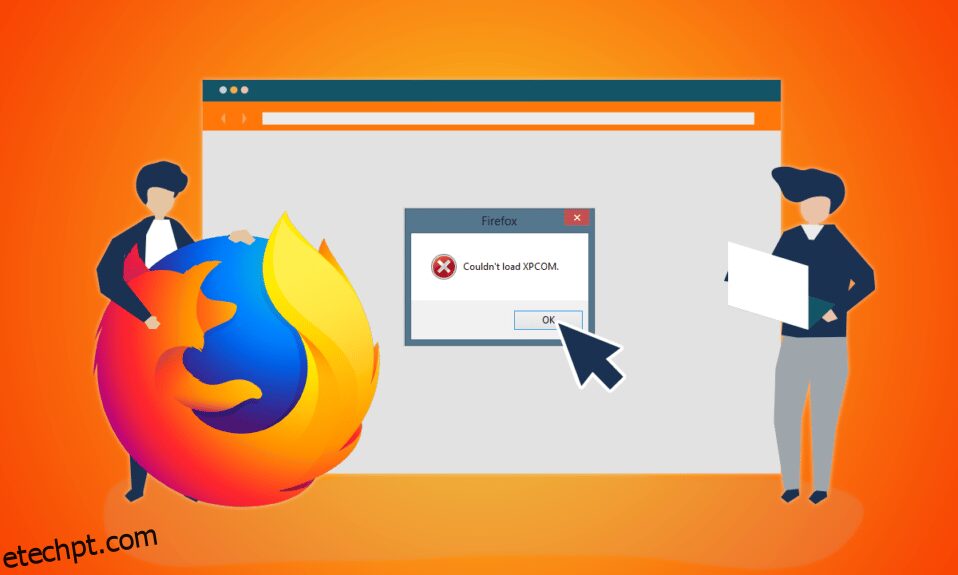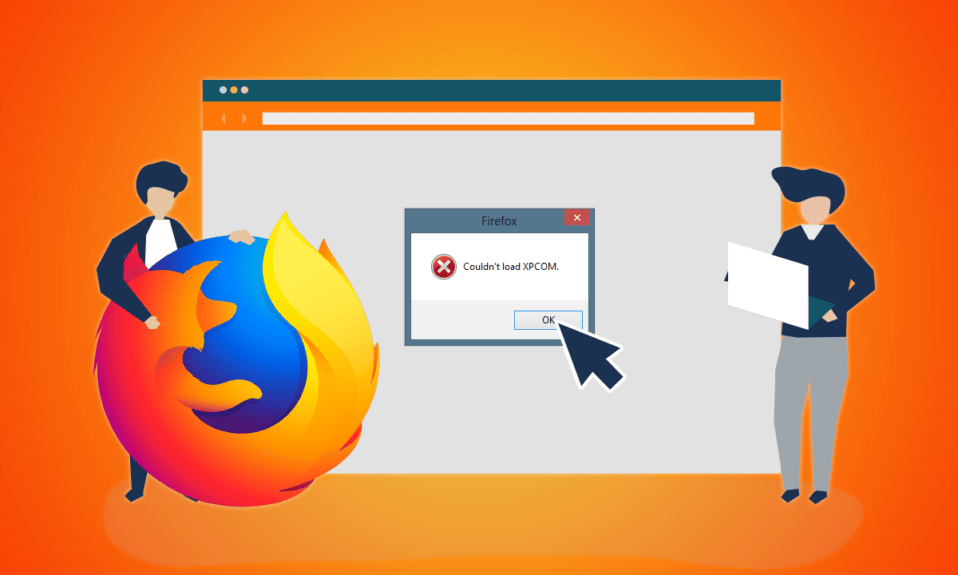
O Mozilla Firefox é um navegador da Web confiável e compatível com a maioria dos dispositivos. No entanto, a mensagem de erro Não foi possível carregar o XPCOM aparece de vez em quando. O XPCOM é um modelo de componente multiplataforma do Mozilla Firefox, portanto, o erro Cannot load XPCOM interrompe a navegação. Você pode clicar no botão OK para fechar a mensagem de erro, mas talvez não consiga usar o aplicativo Firefox. O artigo aborda o erro e os métodos para resolver o erro do XPCOM Firefox são explicados aqui.
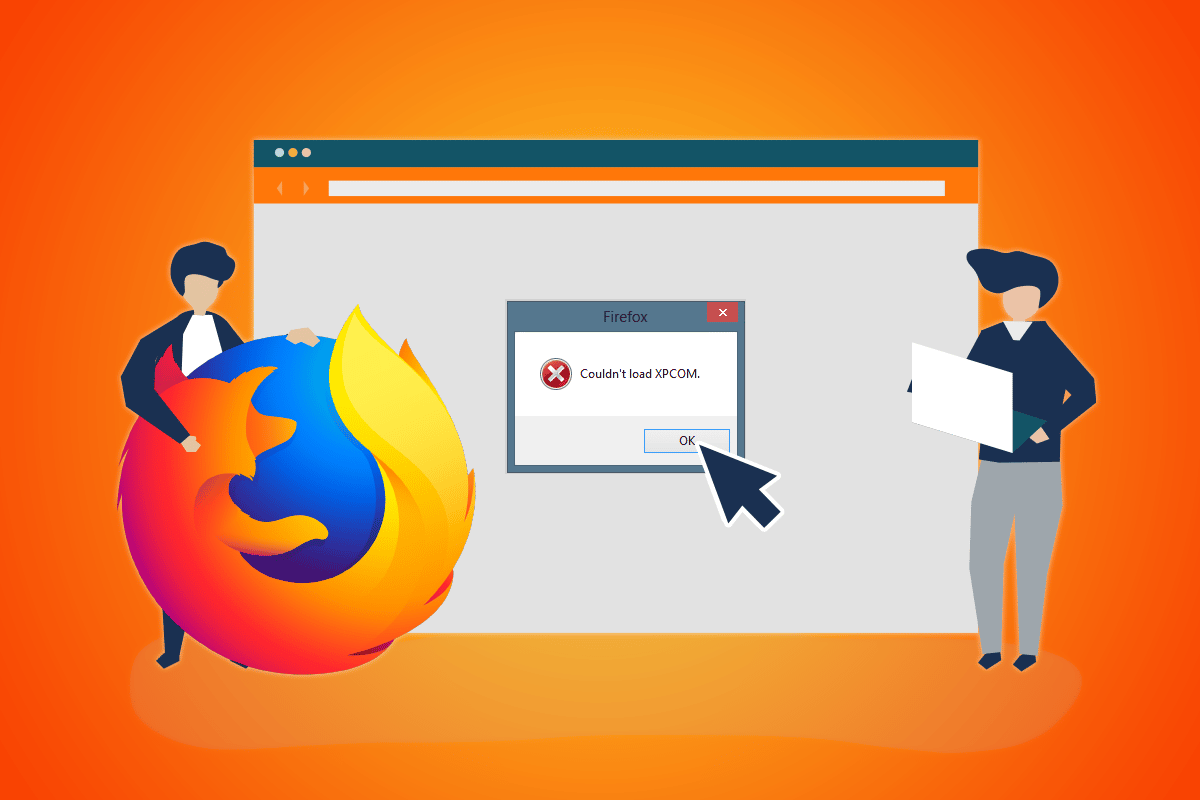
últimas postagens
Como corrigir o Mozilla Firefox não pôde carregar o erro XPCOM no Windows 10
A lista de causas para as quais o erro XPCOM ocorre no Firefox é fornecida nesta seção.
-
Firefox desatualizado- A versão desatualizada do aplicativo Firefox pode causar esse erro.
-
Perfil de usuário corrompido do Firefox – O perfil de usuário no navegador da Web Firefox pode estar corrompido ou pode ter fontes de malware.
-
Extensões de terceiros no Firefox – O problema com o XPCOM pode surgir se houver extensões de terceiros instaladas no aplicativo Firefox.
-
Arquivos de sistema corrompidos – Os arquivos de sistema instalados localmente em seu PC podem estar corrompidos ou o PC pode estar infectado por um vírus.
Método 1: Métodos básicos de solução de problemas
A primeira abordagem para resolver o erro Não foi possível carregar o XPCOM é tentar os métodos básicos de solução de problemas listados nesta seção.
1. Reinicie o PC
Pode haver algumas falhas no seu PC que o impedem de usar o navegador Firefox; você pode reiniciar seu PC para corrigir o erro. Pressione a tecla Windows, clique no botão Power no canto inferior esquerdo e clique na opção Reiniciar para reiniciar o PC.
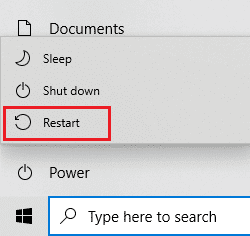
2. Verifique a conexão com a Internet
Uma conexão instável com a Internet pode impedi-lo de usar o navegador Firefox. Você pode verificar a velocidade da conexão usando o teste de velocidade e avaliar sua qualidade.
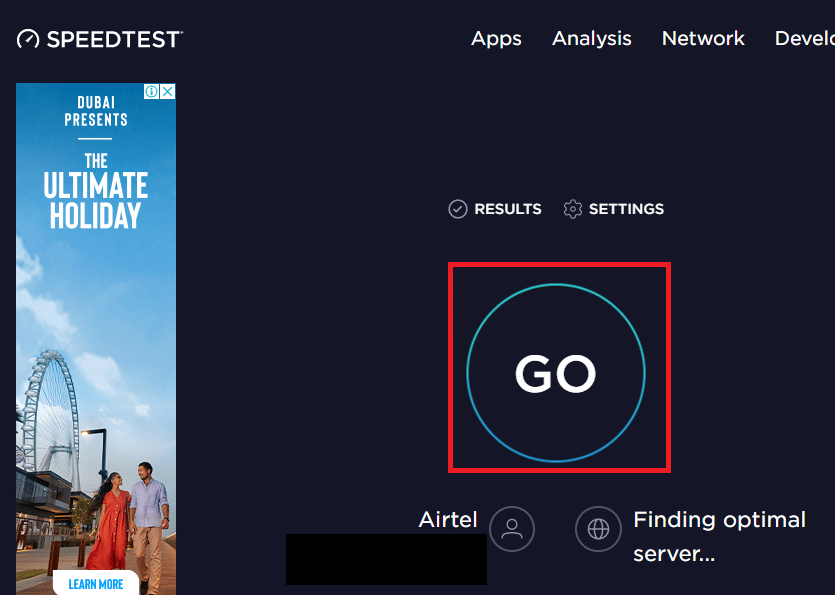
- Se a velocidade estiver baixa, tente usar qualquer outra rede Wi-Fi para navegar no Firefox.
- Considere alterar o plano de dados da Conexão com a Internet para um plano melhor.
3. Mude para outro navegador da Web
Se o erro XPCOM com o navegador da Web Firefox ainda não for resolvido, você pode tentar alternar para outro navegador da Web, como o Google Chrome. Siga as etapas abaixo para alternar para um navegador diferente:
1. Inicie as Configurações pressionando as teclas Windows + I juntas.
2. Clique em Configuração de aplicativos.
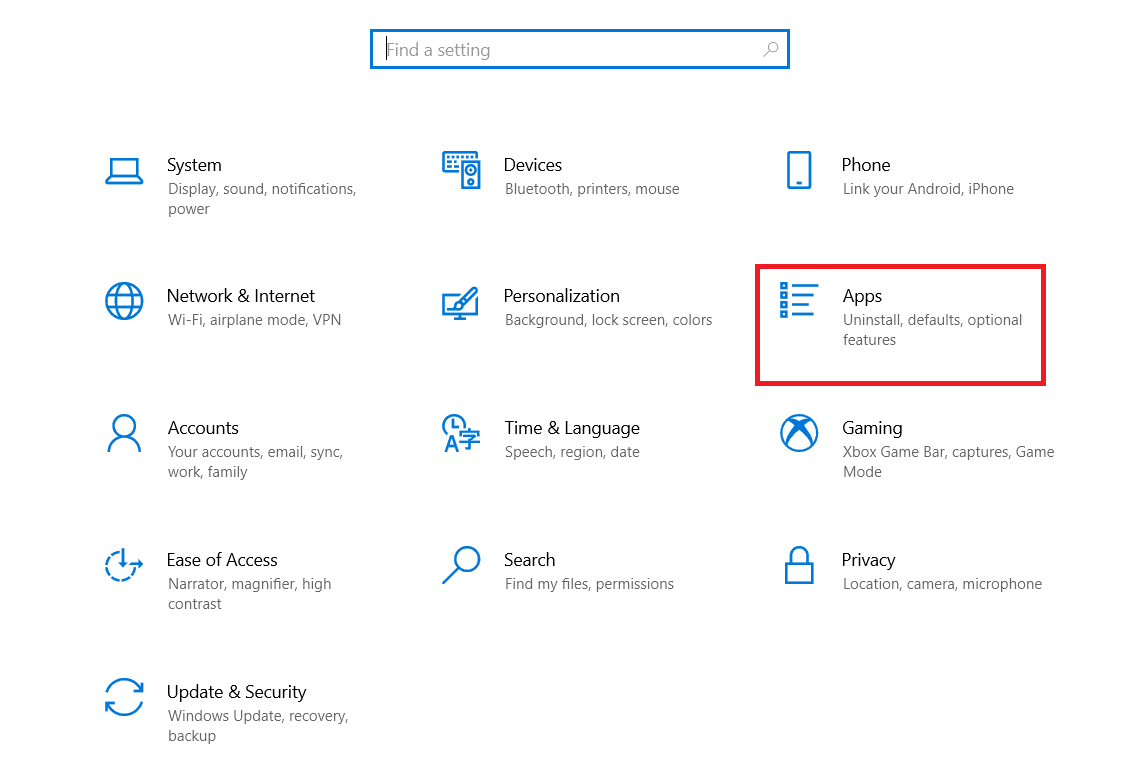
3. Clique em Aplicativos padrão no painel esquerdo.
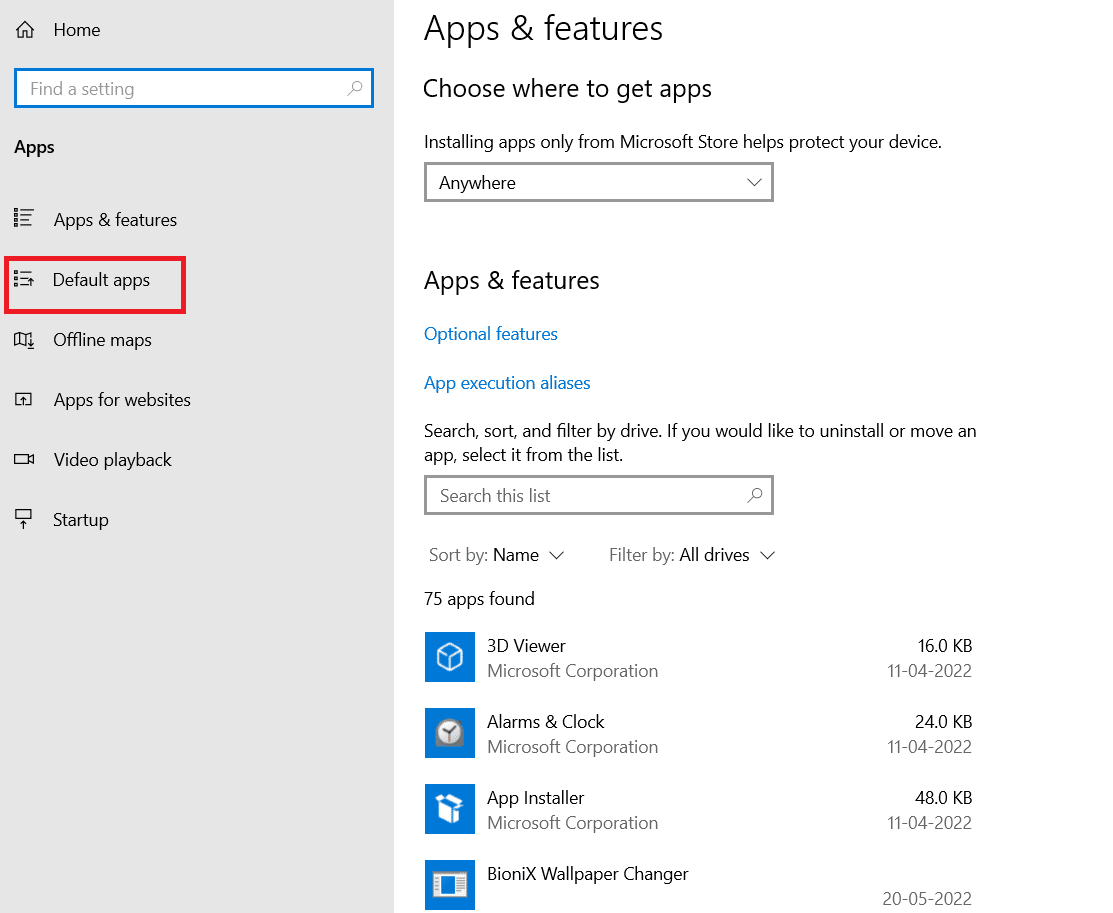
4. Role para baixo e clique no navegador da Web atual.
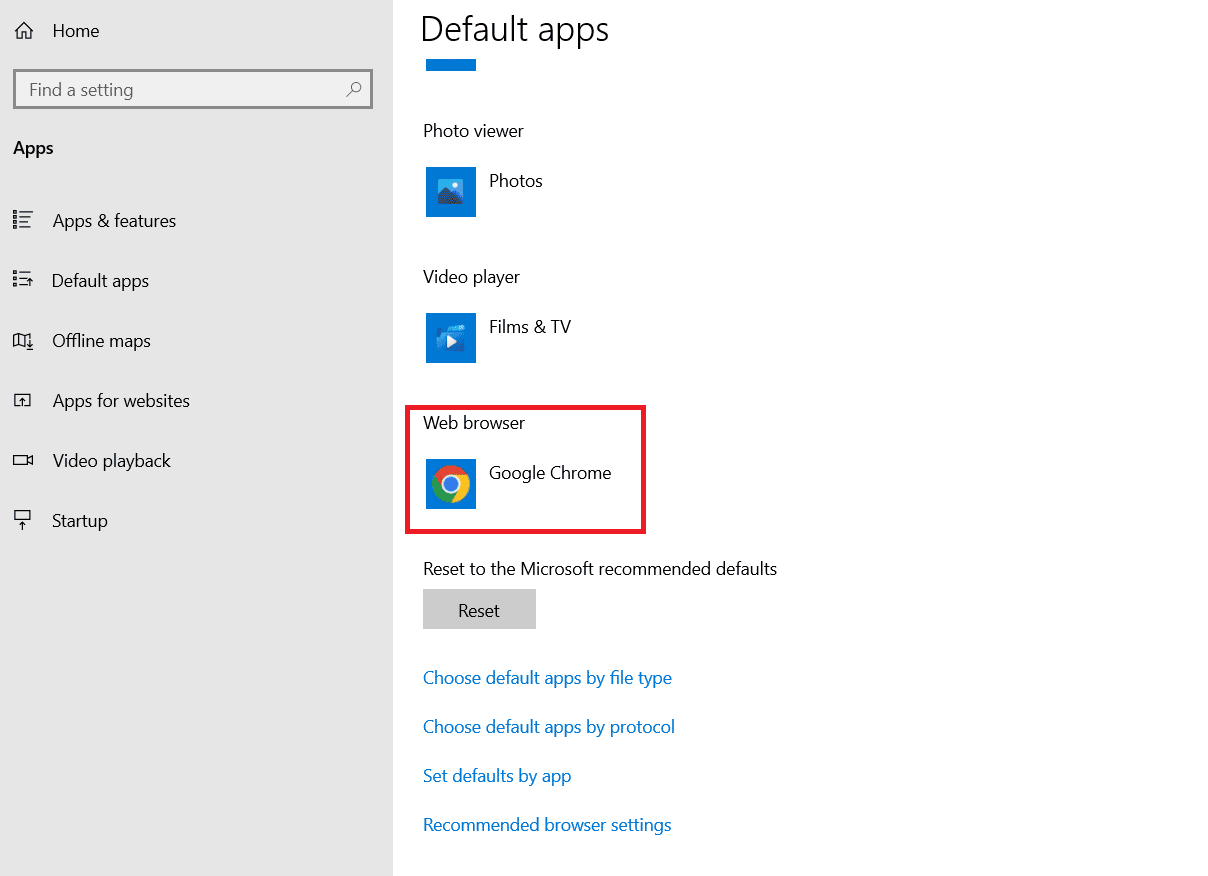
5. Escolha a opção conforme sua preferência.
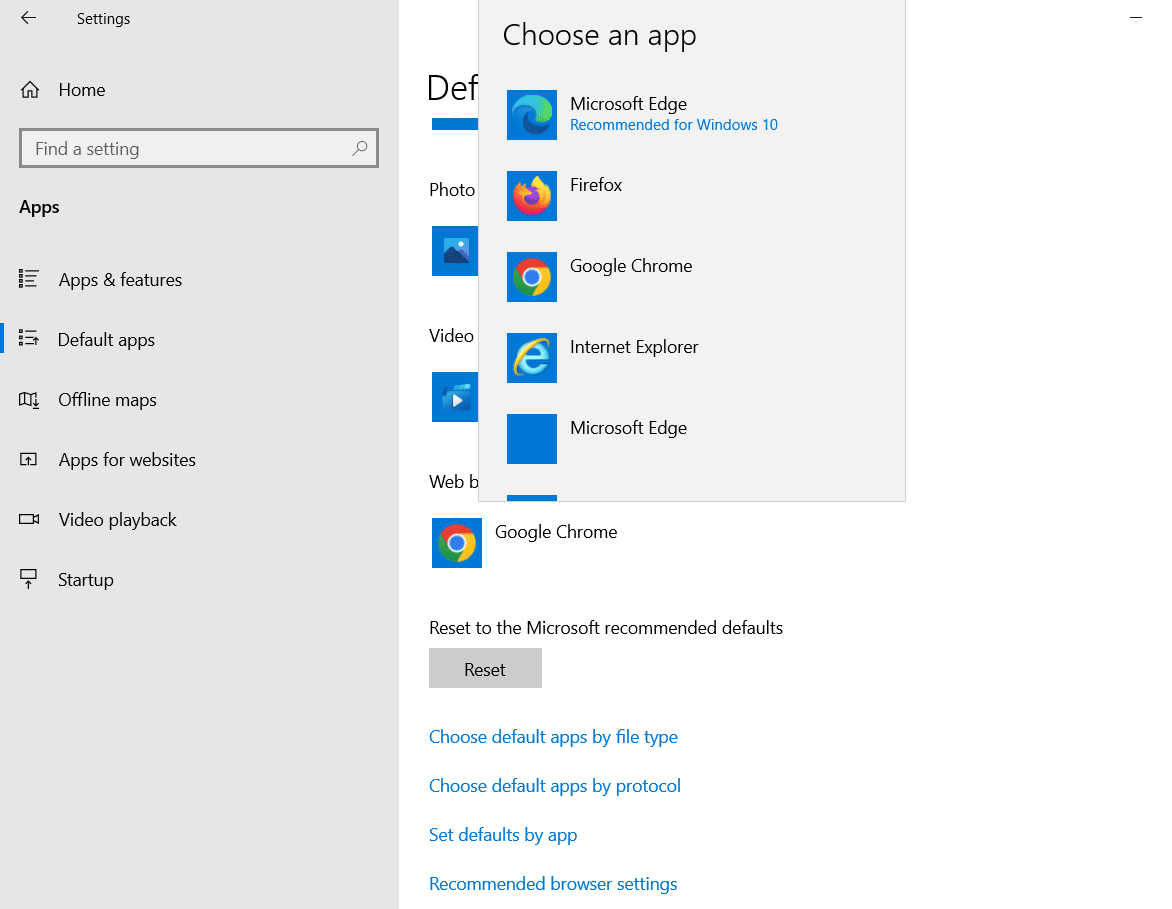
4. Excluir arquivos temporários
Os vários arquivos temporários salvos localmente em seu PC podem ter interrompido a atividade de navegação no Firefox. Você pode ler o método para excluir os arquivos temporários do seu PC usando o link fornecido aqui.
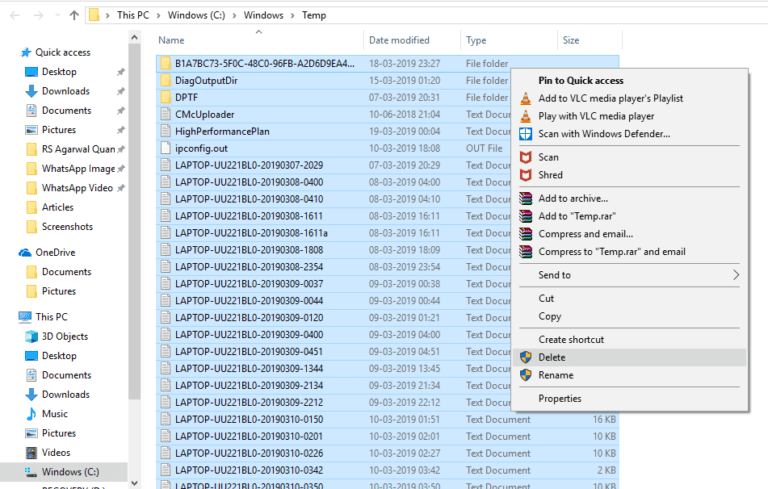
5. Repare arquivos corrompidos
Os arquivos no seu PC podem estar corrompidos e ter alguns problemas que podem causar o erro Não foi possível carregar o XPCOM. Leia o artigo para reparar arquivos do sistema no Windows 10 para arquivos corrompidos usando o link fornecido aqui.
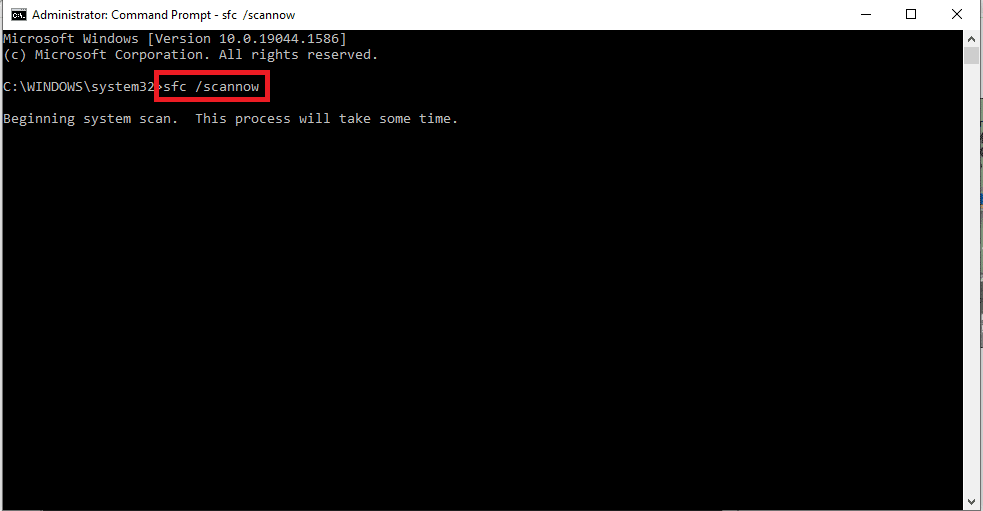
6. Atualize o Windows
Na maioria dos casos, o uso de um sistema operacional desatualizado pode causar problemas no PC; você precisa atualizar o Windows no seu PC para a versão mais recente para corrigir esse erro. Leia o artigo sobre como atualizar o Windows no seu PC usando o link fornecido aqui.
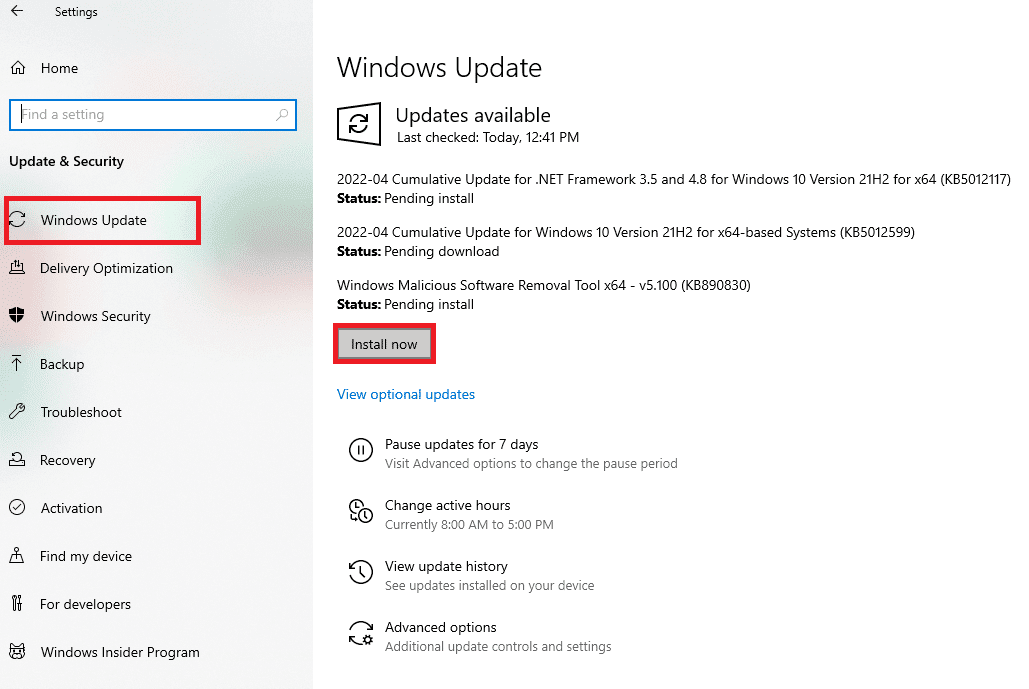
7. Execute o Solucionador de problemas do Windows Update
Os problemas com o navegador Firefox podem ser resolvidos usando o Solucionador de problemas do Windows no seu PC. Leia o método para executar o Solucionador de problemas do Windows usando o link aqui e corrija o erro.

8. Desative o antivírus temporariamente (se aplicável)
Os serviços de segurança de terceiros em seu PC podem impedir você de usar o aplicativo Firefox; você pode desativar o programa antivírus para corrigir esse erro. Implemente as etapas fornecidas no link aqui para desativar o software antivírus em seu PC.

9. Execute a restauração do sistema
Se o aplicativo Firefox teve um desempenho melhor na versão anterior do PC com Windows, você pode tentar executar uma Restauração do Sistema no seu PC para corrigir o erro. O link fornecido aqui fornecerá o método para executar uma restauração do sistema no seu PC.
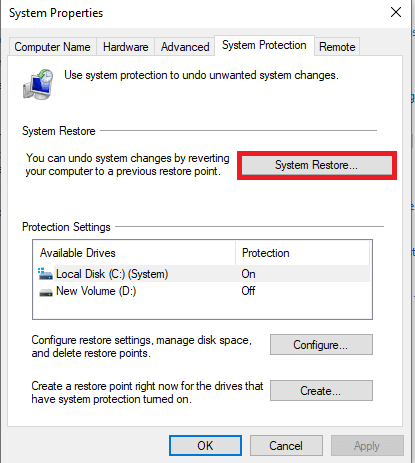
Método 2: Execute o Firefox como administrador
O erro Não foi possível carregar XPCOM pode aparecer se o Firefox não receber as permissões administrativas em seu PC. Você precisa executar o aplicativo Firefox como administrador no seu PC para corrigir o erro.
1. Pressione a tecla Windows, digite firefox e clique na opção Executar como administrador.
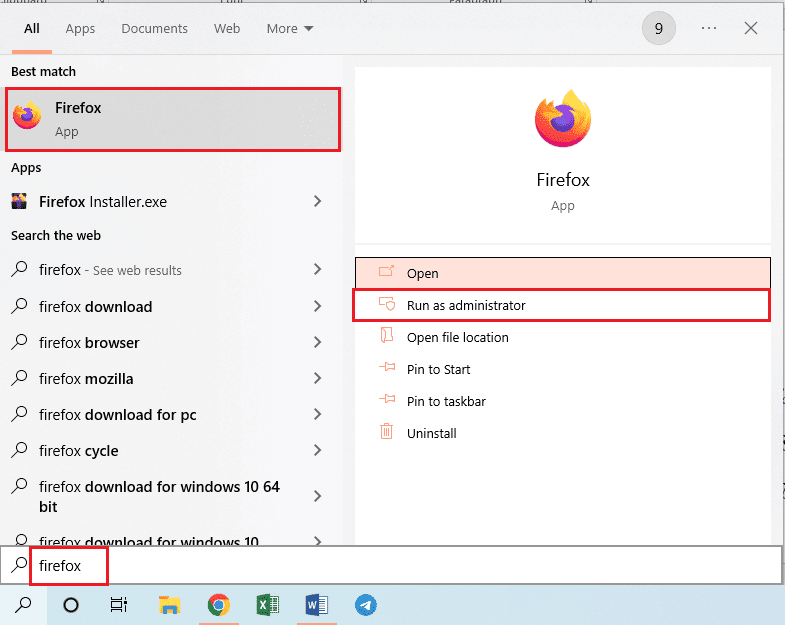
Método 3: Atualize o navegador Firefox
O uso de uma versão desatualizada do navegador da Web Firefox pode ser um motivo para esse erro. Siga as etapas abaixo para atualizar o aplicativo Firefox no seu PC.
1. Pressione a tecla Windows, digite Firefox e clique em Abrir.

2. Clique no botão Abrir menu do aplicativo (indicado pelas três linhas horizontais) no canto superior direito da página inicial e clique na opção Configurações na lista exibida.
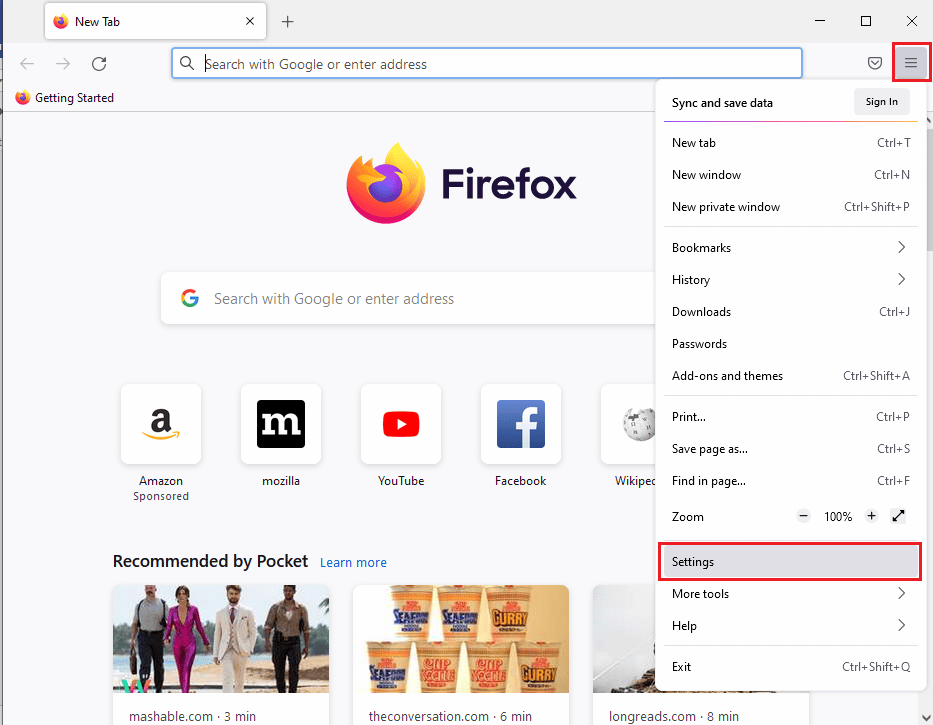
3. Na guia Geral, clique no botão Verificar atualizações na seção Atualizações do Firefox.
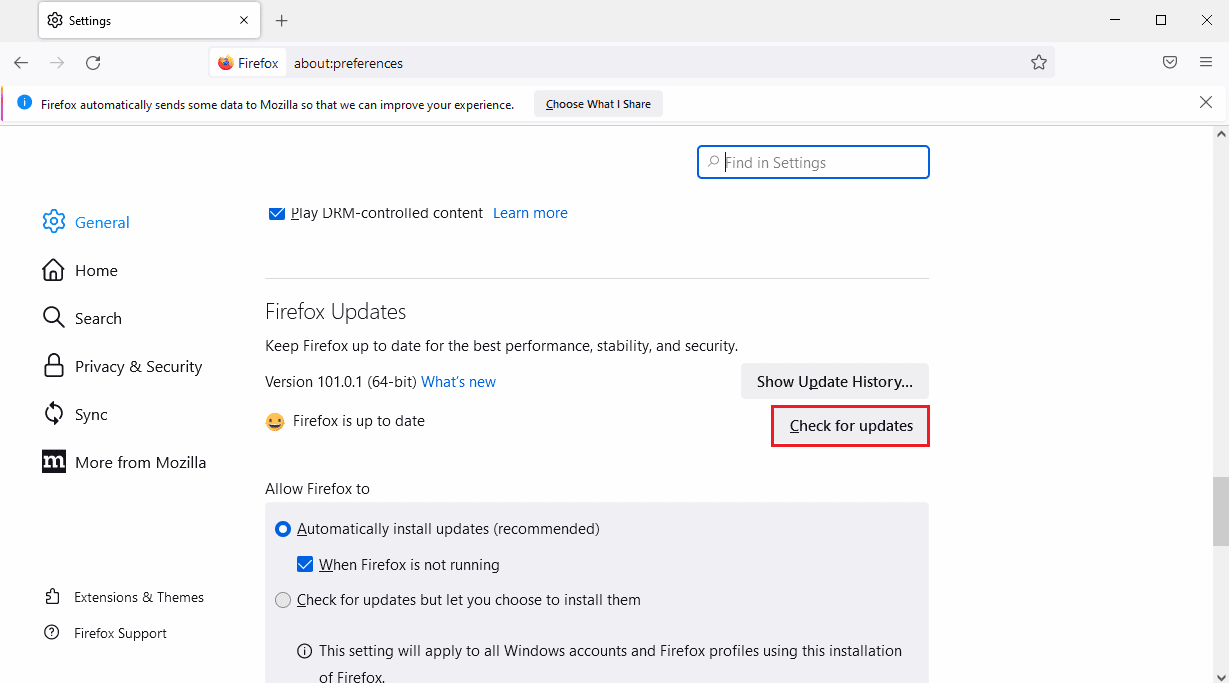
4. Você verá a mensagem Firefox está atualizado na seção Atualizações do Firefox.
Nota: Se houver uma atualização para o navegador Firefox, você será solicitado a fazê-lo.
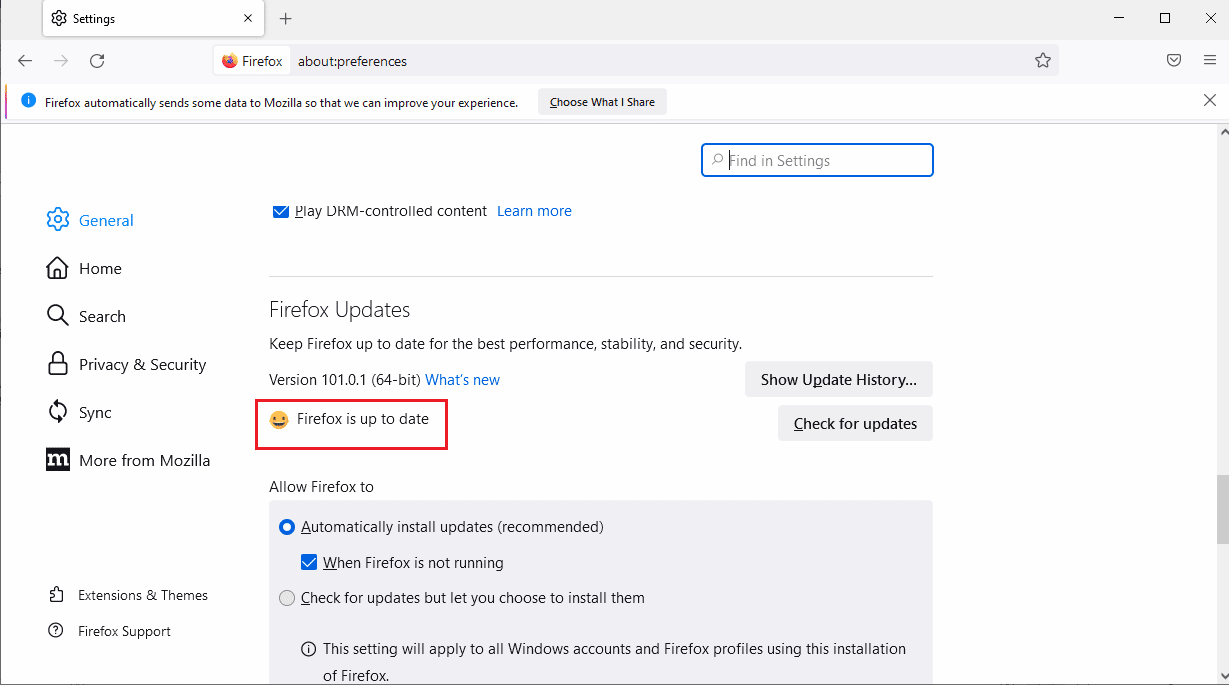
Método 4: Atualize o navegador Firefox
Para corrigir o erro Não foi possível carregar o XPCOM no aplicativo Firefox, você pode atualizar o Firefox completamente.
1. Inicie o aplicativo Firefox na barra de pesquisa do Windows.
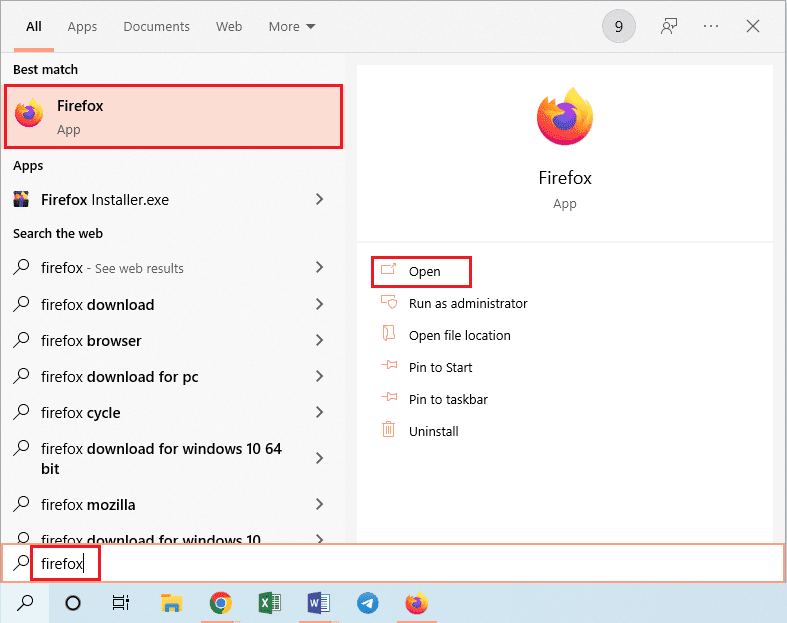
2. Em seguida, clique no botão Open Application Menu e clique na opção Help na lista exibida.
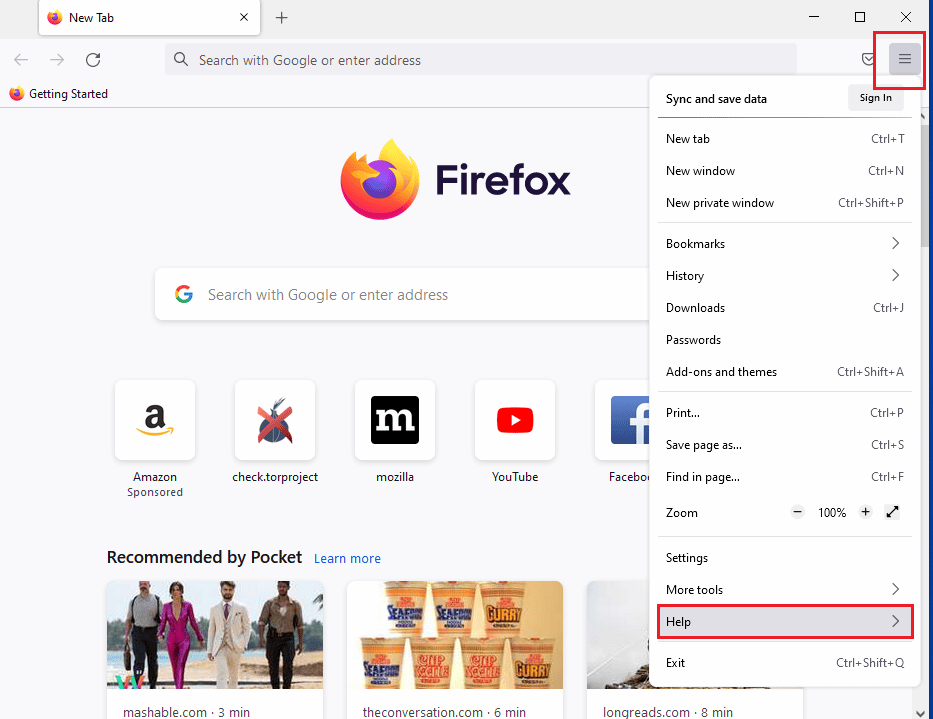
3. Clique em Modo de solução de problemas… na janela de ajuda do Firefox.
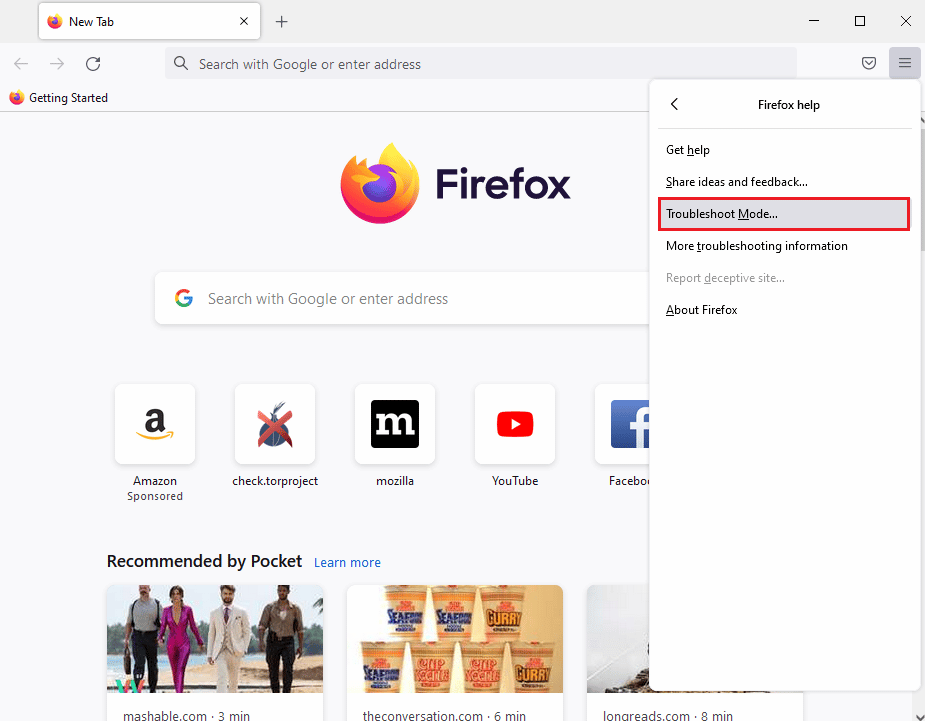
4. Agora, clique no botão Reiniciar na janela pop-up Reiniciar o Firefox no modo de solução de problemas.
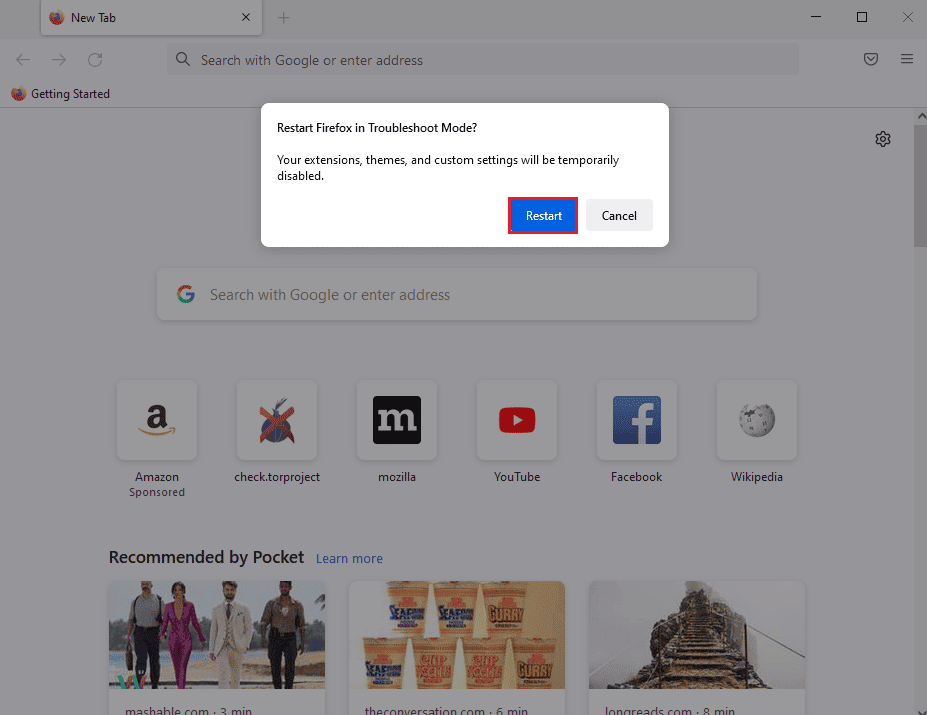
5. Clique no botão Atualizar Firefox na janela de confirmação Abrir Firefox no modo de solução de problemas.
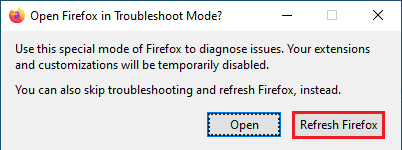
6. Em seguida, clique no botão Atualizar Firefox na janela Atualizar Firefox para sua janela de configurações padrão.
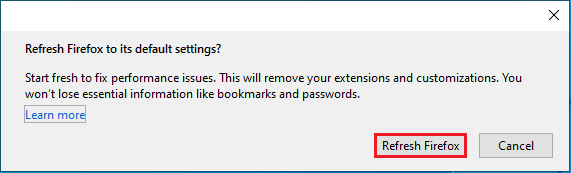
7. Por fim, clique no botão Concluir na janela Importação concluída para atualizar o Firefox completamente.
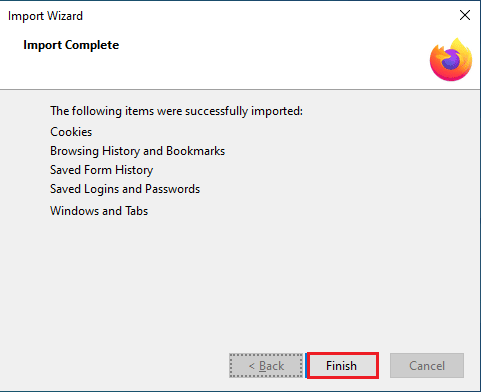
Método 5: Desative as extensões do Firefox
As extensões no navegador da Web Firefox podem ser um motivo para o erro Não foi possível carregar o XPCOM. Você pode desativar as extensões no navegador para corrigir o erro.
1. Abra o aplicativo Mozilla Firefox na barra de pesquisa do Windows.
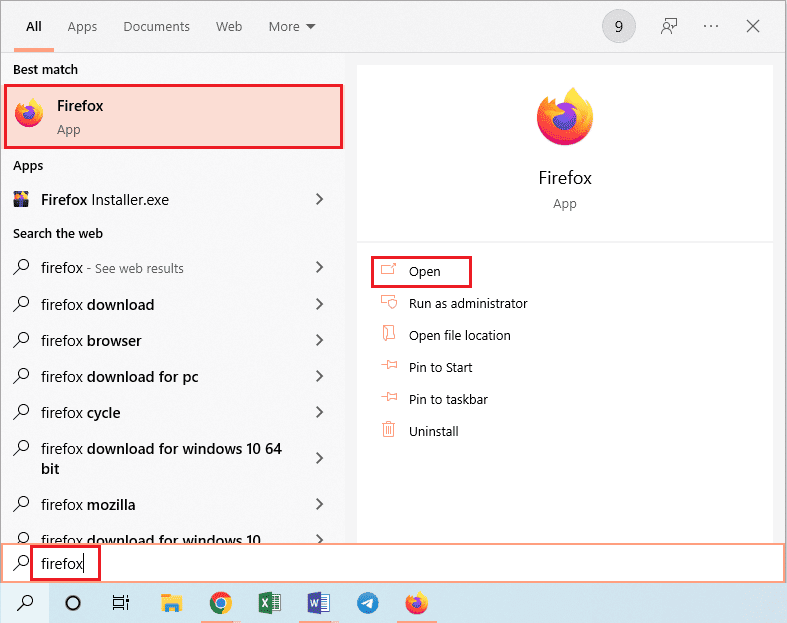
2. Clique no botão Open Application Menu e clique na opção Help na lista exibida.
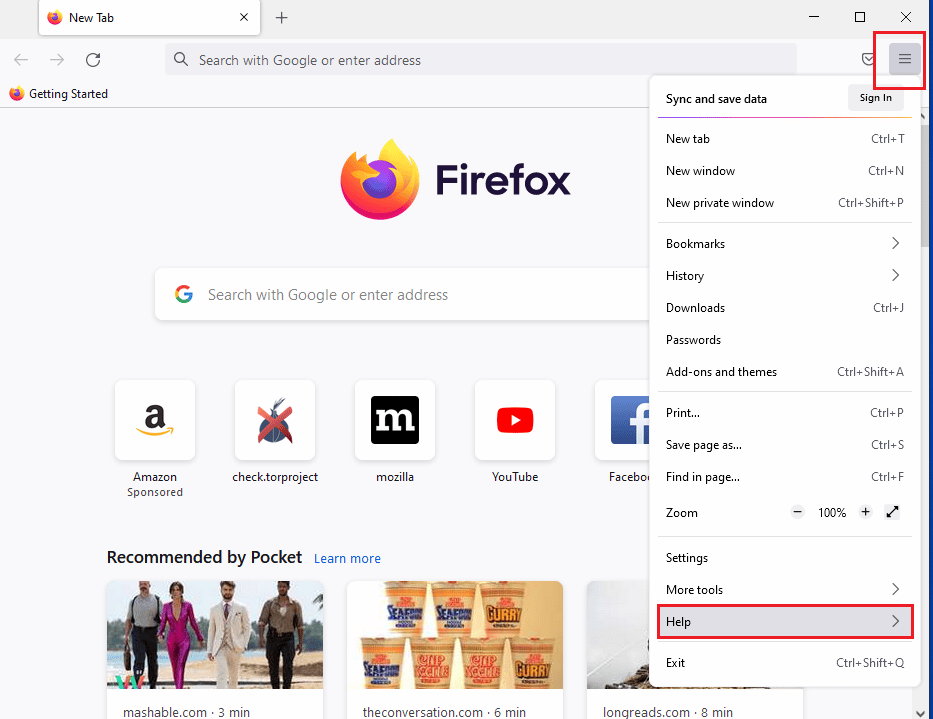
3. Agora, clique em Modo de solução de problemas… na janela de ajuda do Firefox.
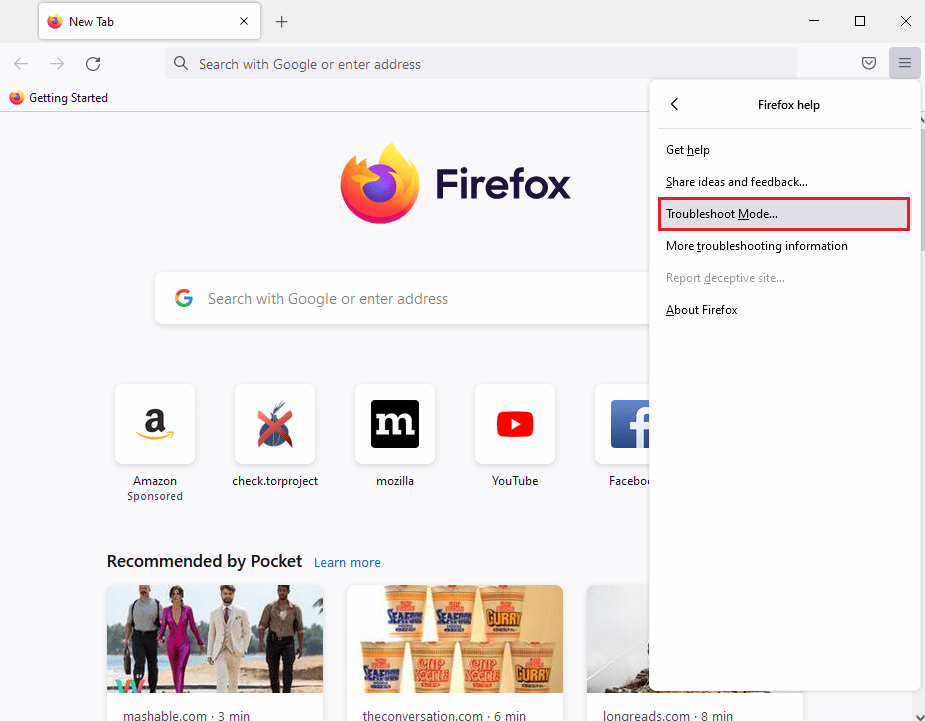
4. Clique no botão Abrir na janela pop-up Reiniciar o Firefox no modo de solução de problemas.
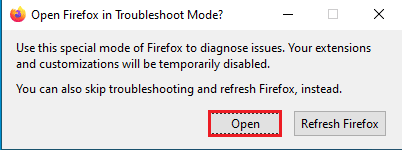
5. Em seguida, clique no botão Open Application Menu e clique na opção Add-ons and themes da lista.
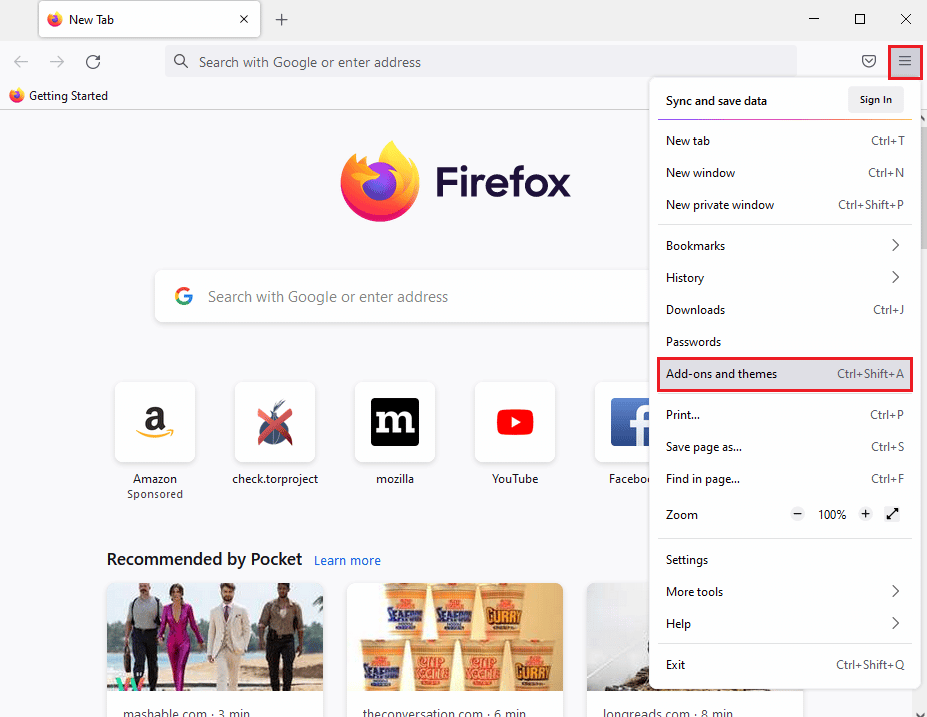
6. Clique na guia Extensões no painel esquerdo da próxima janela e desative os complementos na janela.
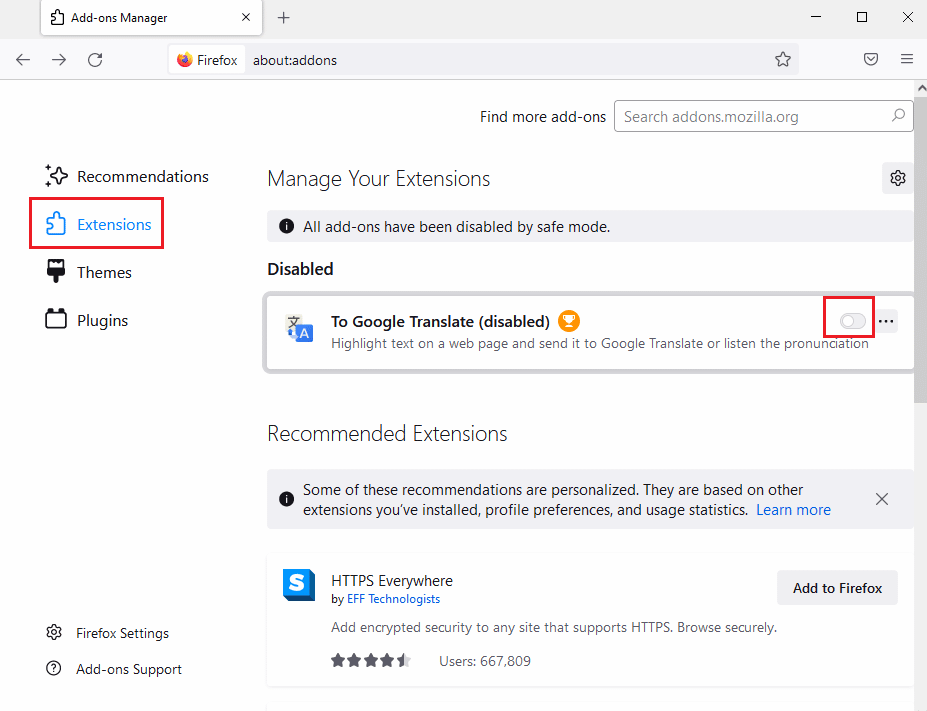
7. Em seguida, clique no botão de três pontos horizontais no complemento e clique no botão Remover na lista.
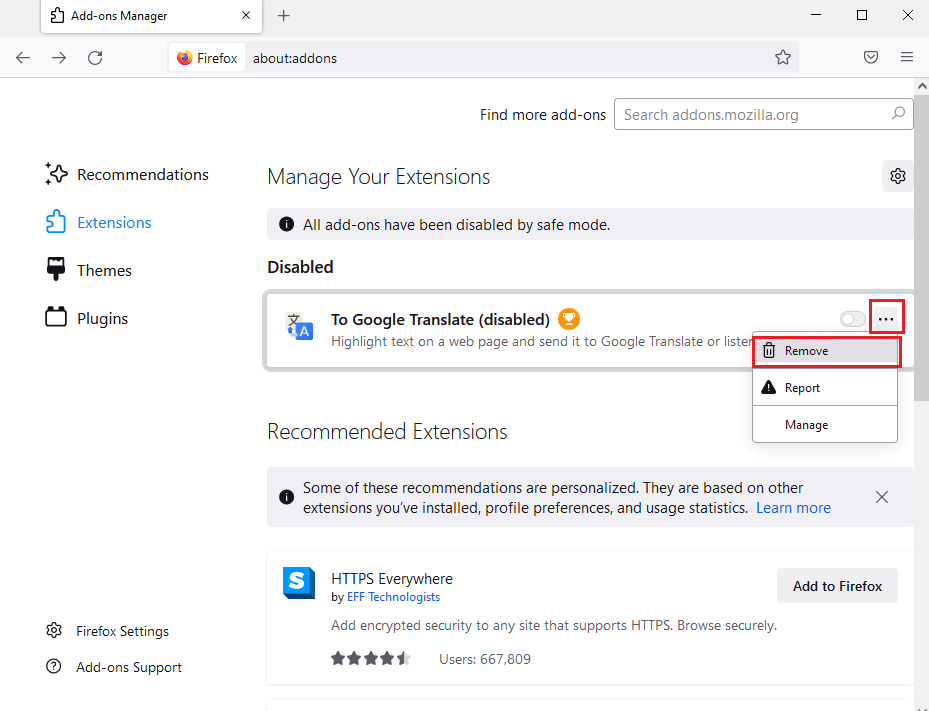
8. Clique no botão Remover na janela de mensagem pop-up de confirmação.
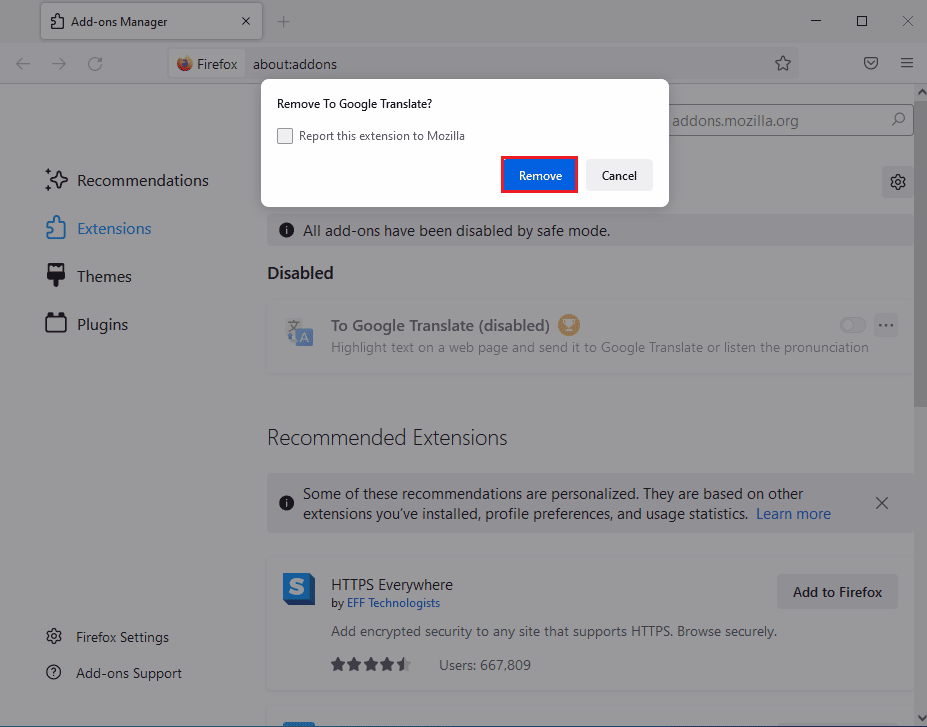
Método 6: Criar novo perfil do Firefox
O perfil de usuário atual no navegador Firefox pode estar corrompido; você pode criar um novo perfil de usuário para corrigir o erro Não foi possível carregar XPCOM.
Etapa I: Importar favoritos salvos
Como primeiro passo, você precisa importar os favoritos que salvou no perfil de usuário atual para evitar qualquer perda de dados.
1. Abra o aplicativo Mozilla Firefox.
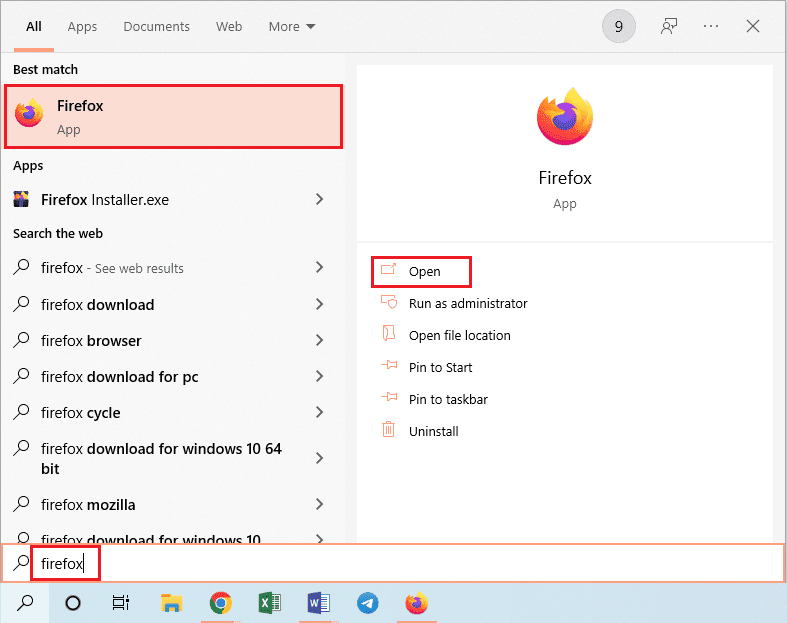
2. Clique no botão Open Application Menu e clique na opção Bookmarks na lista exibida.
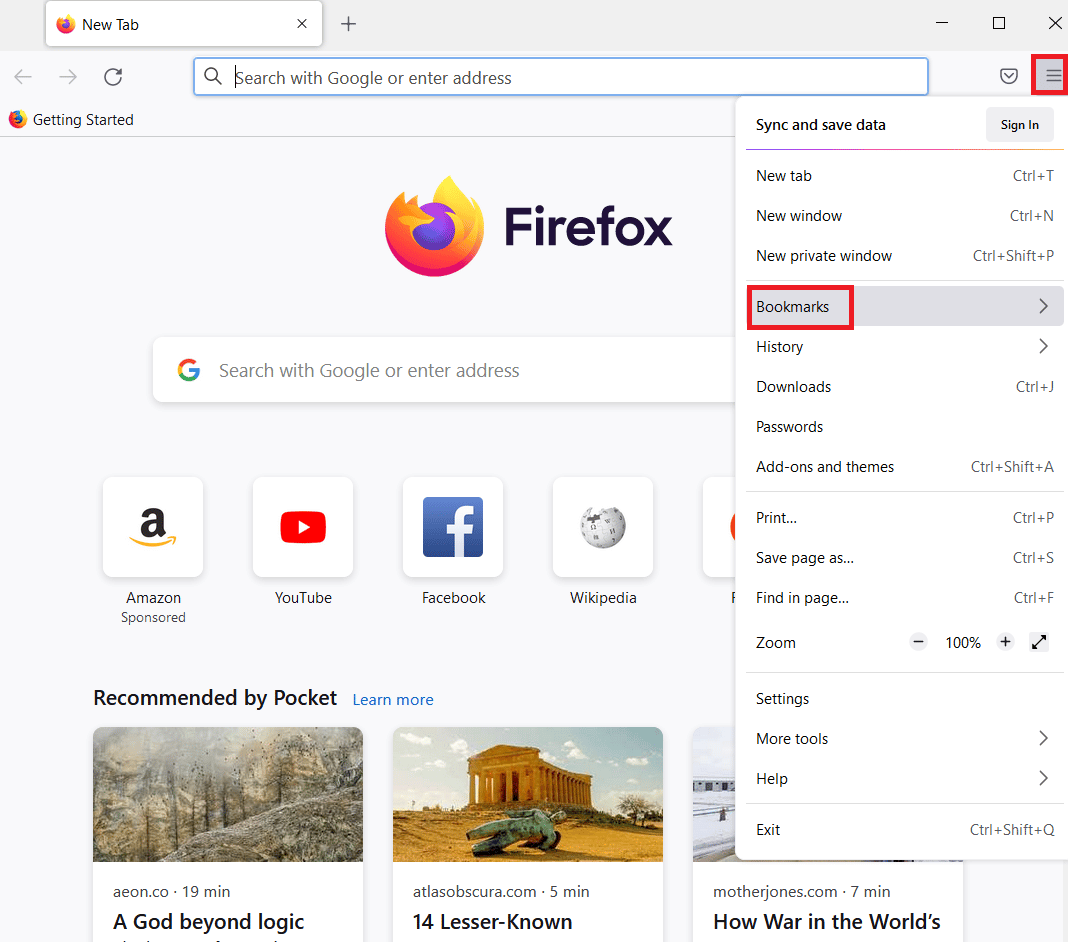
3. No menu Marcadores, clique na opção Gerenciar marcadores na parte inferior da lista.
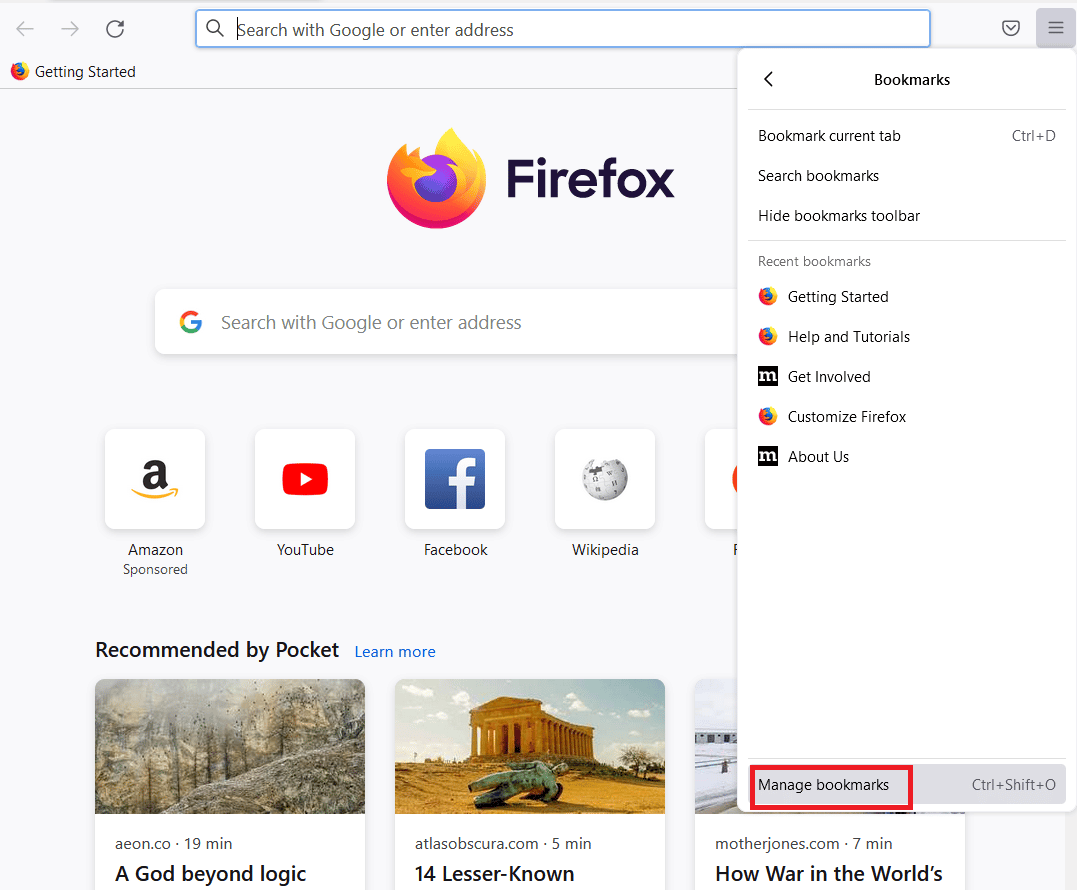
4. Na tela Biblioteca, clique no botão Importar e Backup na barra de menu e clique na opção Exportar marcadores para HTML… no menu suspenso exibido.
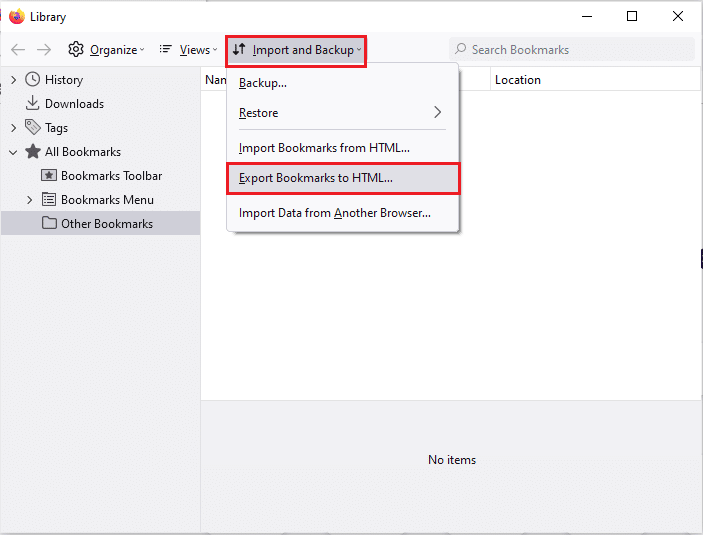
5. Na janela Exportar Arquivo de Marcadores, navegue e selecione um local e clique no botão Salvar para salvar o arquivo de marcadores.
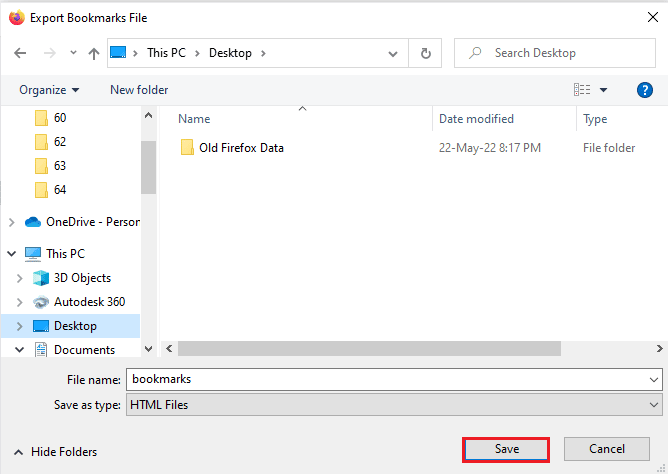
Etapa II: criar um novo perfil de usuário
Esta seção apresentará o método para criar um novo perfil de usuário no aplicativo Firefox para corrigir o erro Não foi possível carregar o XPCOM.
1. Inicie o aplicativo do navegador Firefox.
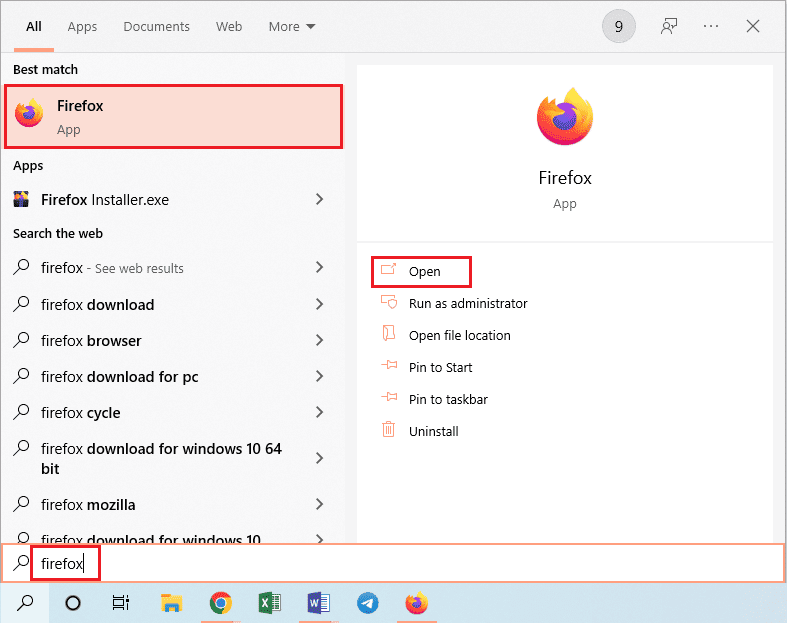
2. Digite about:profiles na barra de endereço de URL na parte superior e pressione a tecla Enter para abrir a janela About Profiles.
3. Clique no botão Criar um novo perfil na janela.
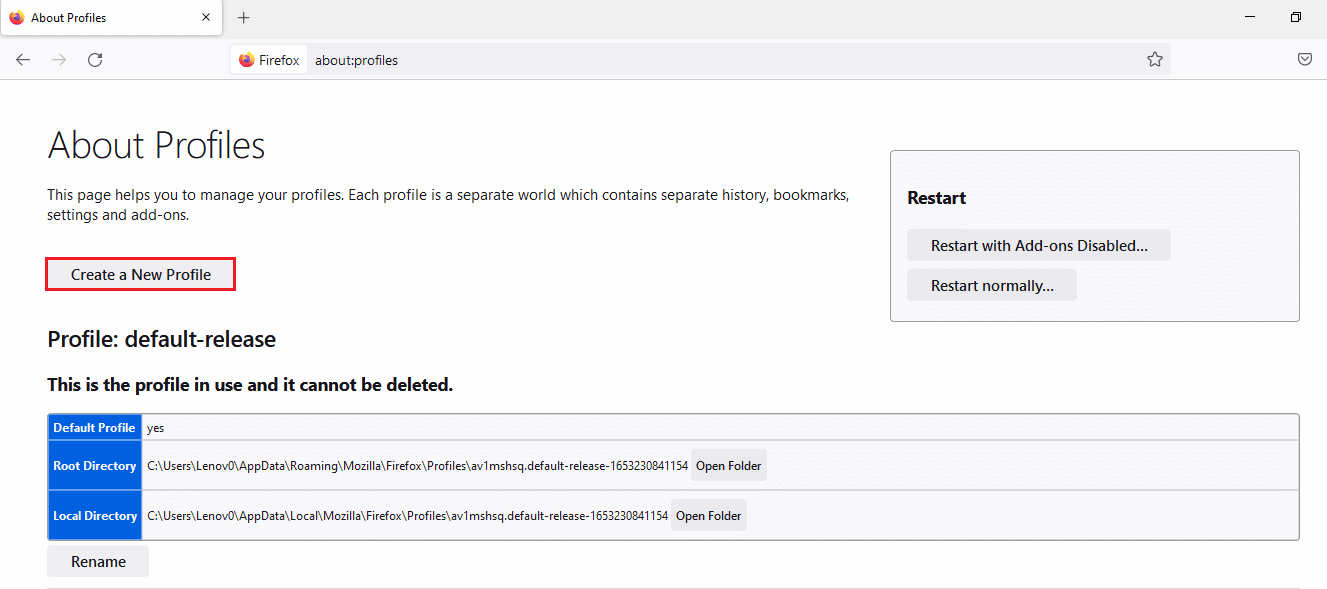
4. Em seguida, clique no botão Next no Welcome to the Create Profile Wizard.
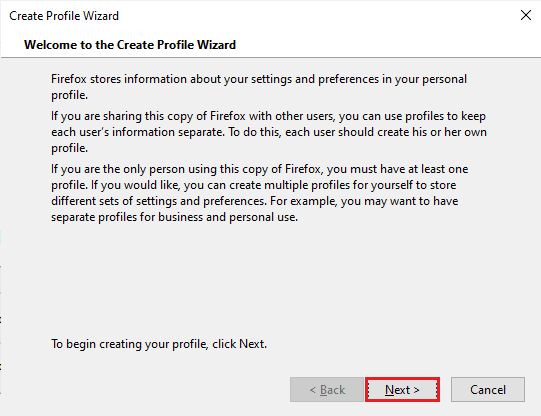
5. Digite um nome para o Perfil no campo Digite o novo nome do perfil e clique no botão Concluir na janela para criar o Perfil.
Nota: Clique no botão Escolher Pasta… para alterar o local para armazenar o nome do Perfil do Usuário em vez do local padrão.
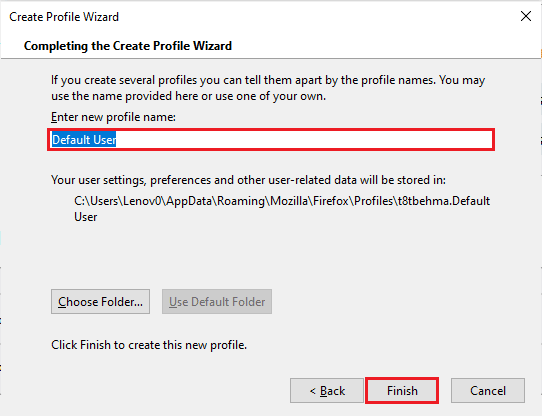
Método 7: Reinstale o Firefox
O aplicativo Firefox instalado em seu PC pode estar corrompido ou instalado incorretamente. Você pode reinstalar o Firefox no seu PC para corrigir o erro Não foi possível carregar o XPCOM.
Etapa I: Desinstalar o Firefox
O primeiro passo é desinstalar a versão existente do navegador Firefox no seu PC usando o Painel de Controle.
1. Pressione a tecla Windows, digite painel de controle e clique em Abrir.
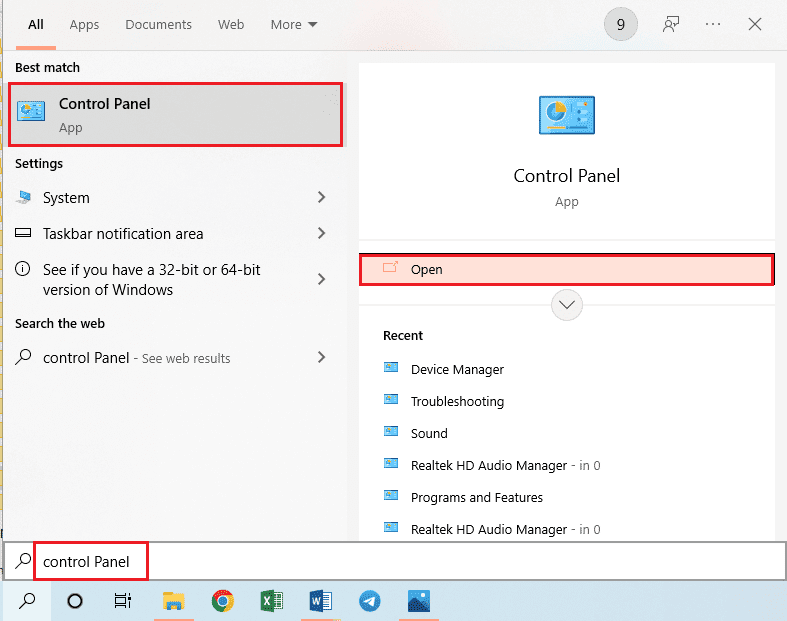
2. Clique na opção Categoria no menu suspenso Exibir por e clique na opção Desinstalar um programa no cabeçalho Programas.
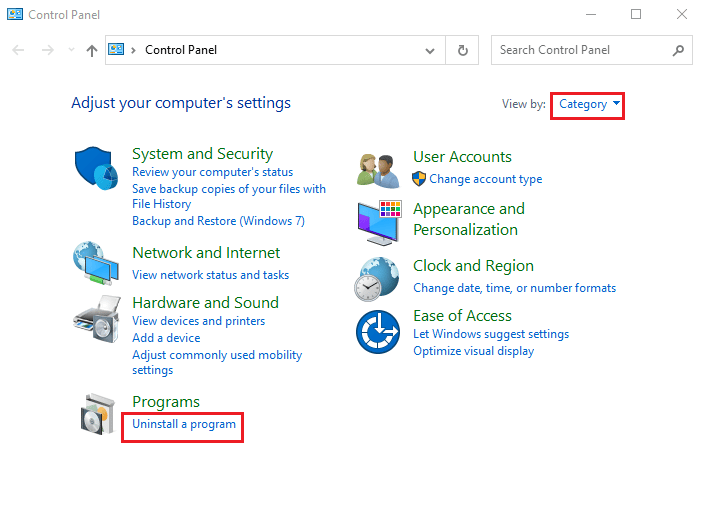
3. Selecione o Mozilla Firefox (x64 en-US) na lista, clique no botão Desinstalar na parte superior da barra e clique no botão Sim na janela do UAC.
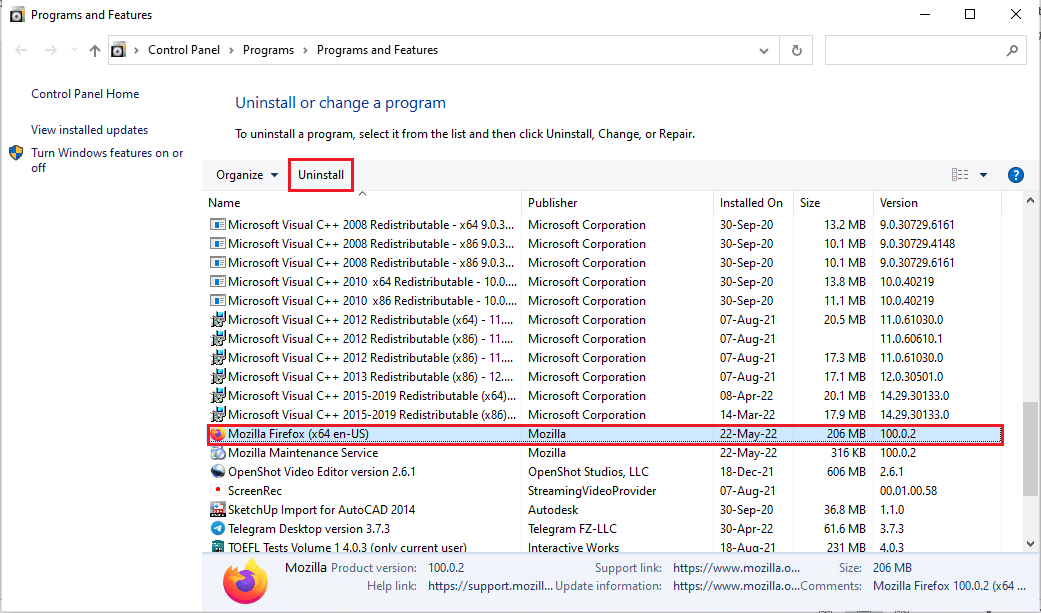
4. Em seguida, clique no botão Avançar no assistente de desinstalação do Mozilla Firefox.
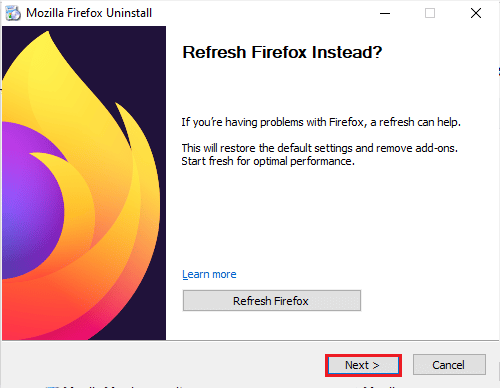
5. Em seguida, clique no botão Desinstalar na próxima janela.
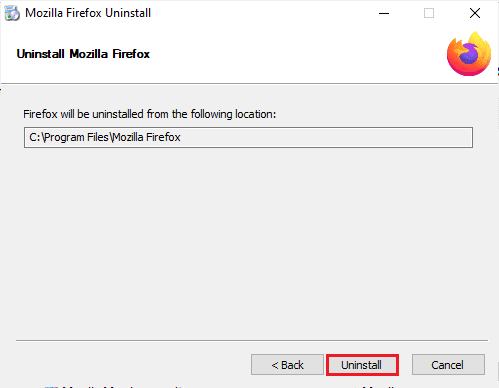
6. Clique no botão Concluir na última janela para desinstalar completamente o aplicativo Firefox.
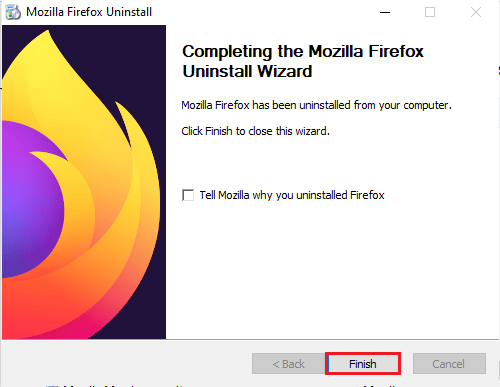
7. Pressione as teclas Windows+E juntas para abrir o Explorador de Arquivos e navegue até a pasta Este PC > Disco Local (C:) > Arquivos de Programas > Mozilla Firefox.
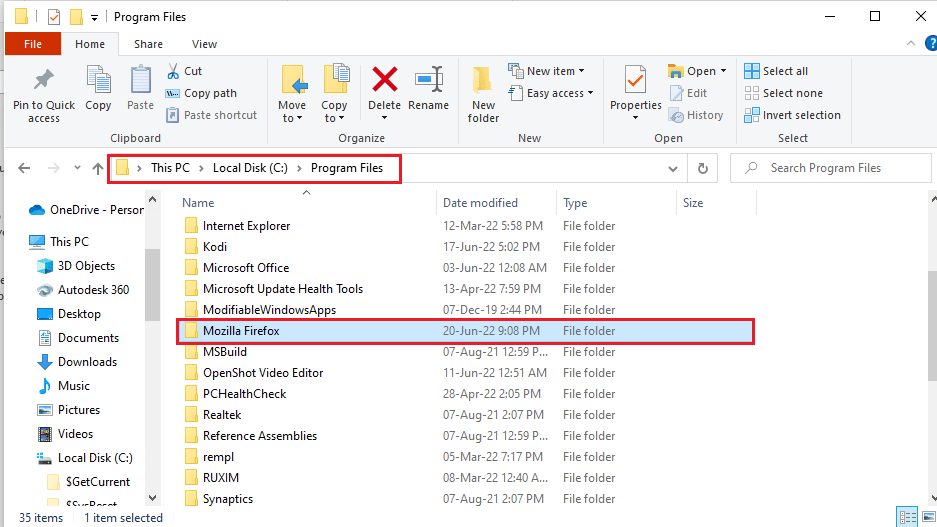
8. Clique com o botão direito do mouse na pasta Mozilla Firefox e clique na opção Excluir na lista para excluir os arquivos.
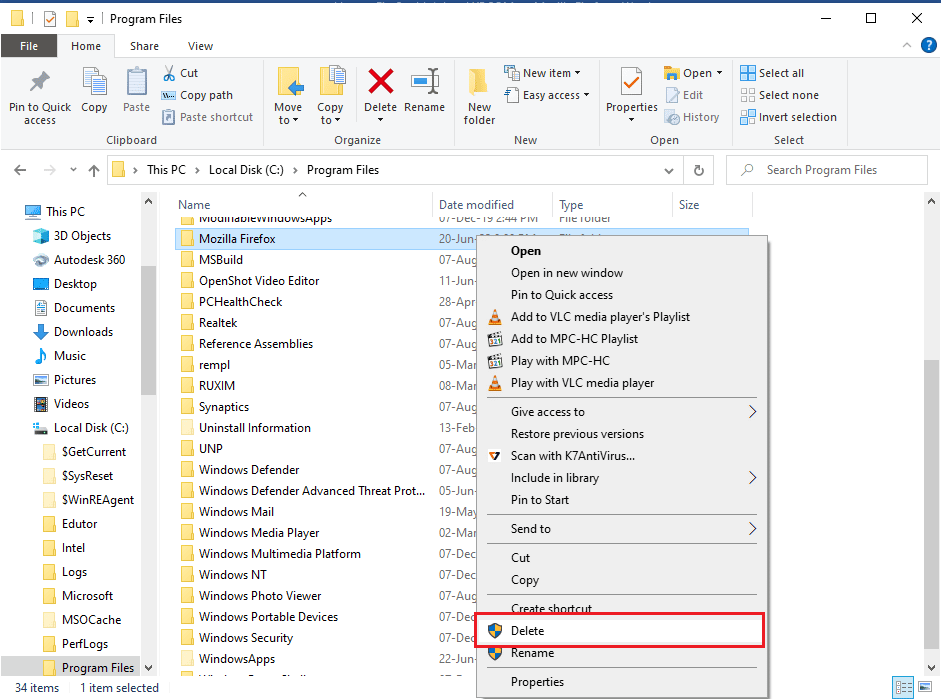
Passo II: Reinstale o Firefox
A próxima etapa para corrigir o erro Não foi possível carregar o XPCOM é reinstalar o navegador da Web Firefox no seu PC.
1. Pressione a tecla Windows, digite google chrome e clique em Abrir.
Nota: Você pode usar qualquer navegador da web para baixar o navegador Firefox em seu PC.
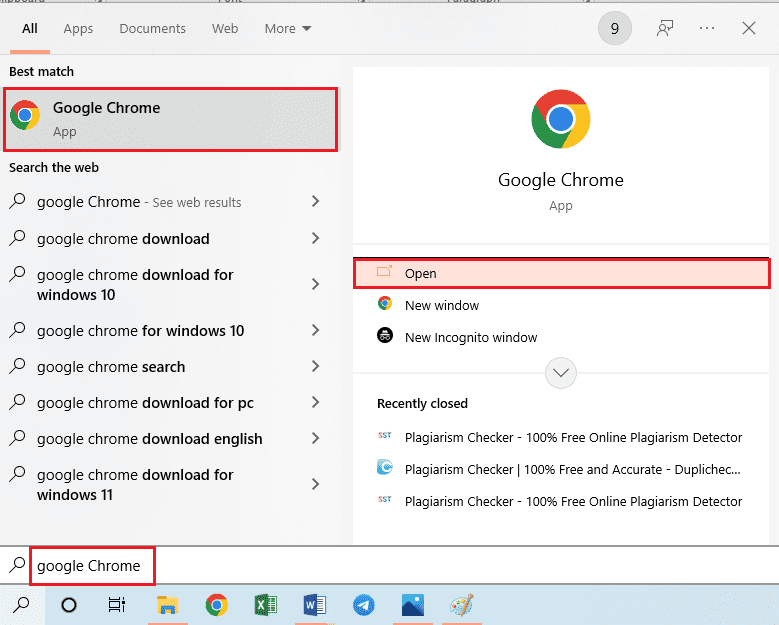
2. Abra o site oficial do navegador Mozilla Firefox no Google Chrome e clique no botão Download Firefox na janela.
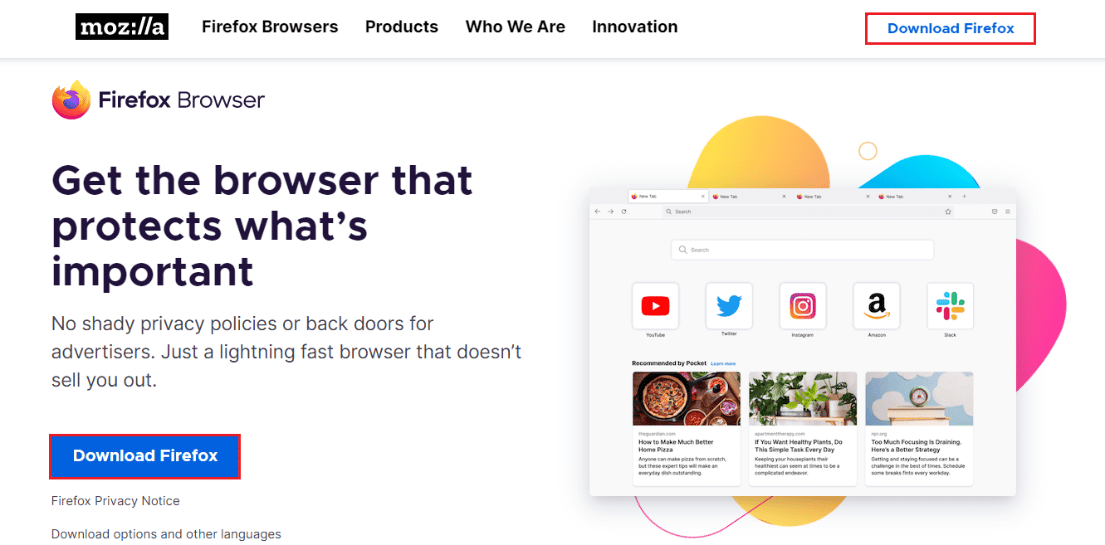
3. Clique duas vezes no arquivo executável baixado Firefox Installer.exe para executar o arquivo de instalação.
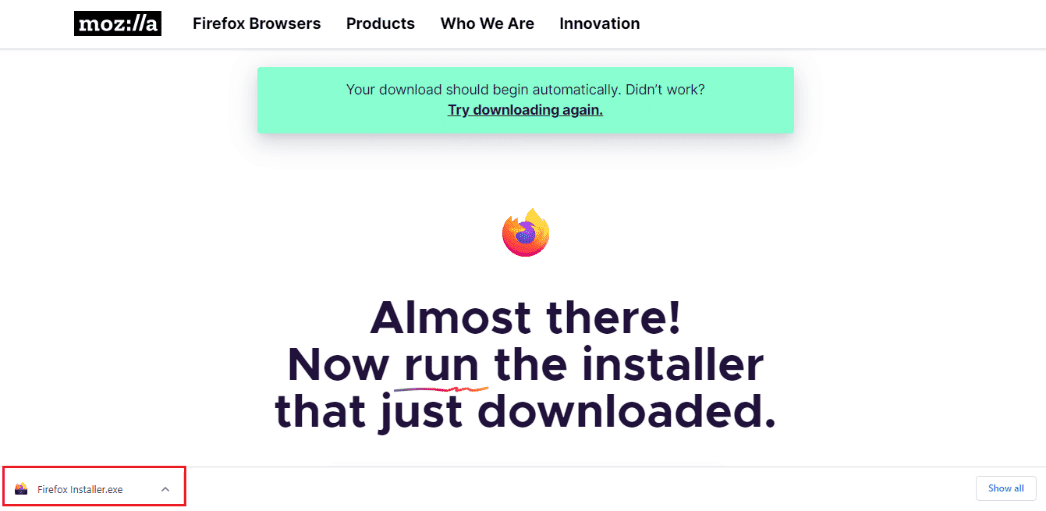
4. Aguarde a conclusão do processo de instalação.
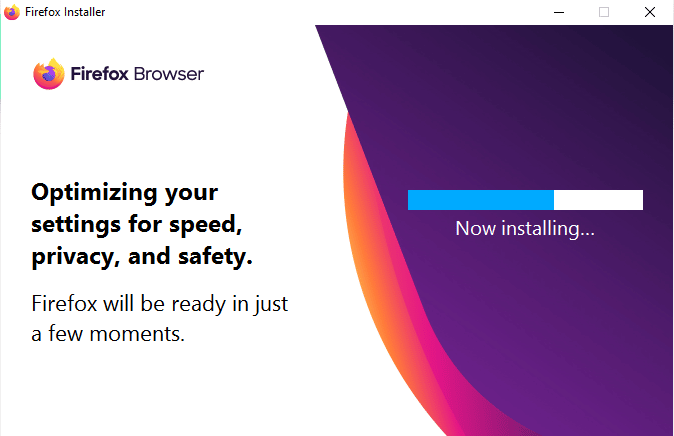
5. Inicie o aplicativo Firefox Web Browser em seu PC.
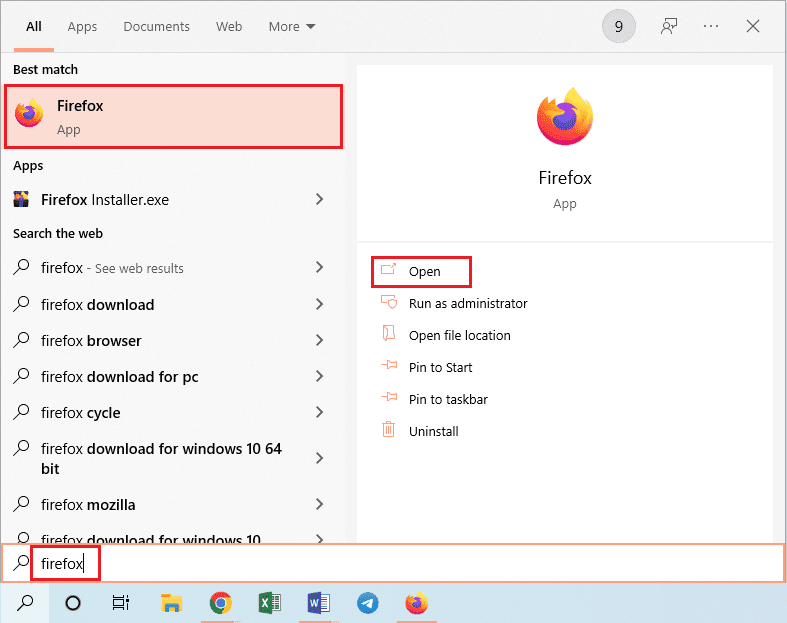
Método 8: Modifique as configurações do navegador da Web Tor
Se você estiver usando o navegador Tor, além do Firefox, os problemas no navegador Tor podem causar o erro Não foi possível carregar o XPCOM. Para corrigir esse erro, você pode tentar verificar os problemas no navegador Tor usando o Firefox para corrigir o erro.
1. Abra o aplicativo Firefox.
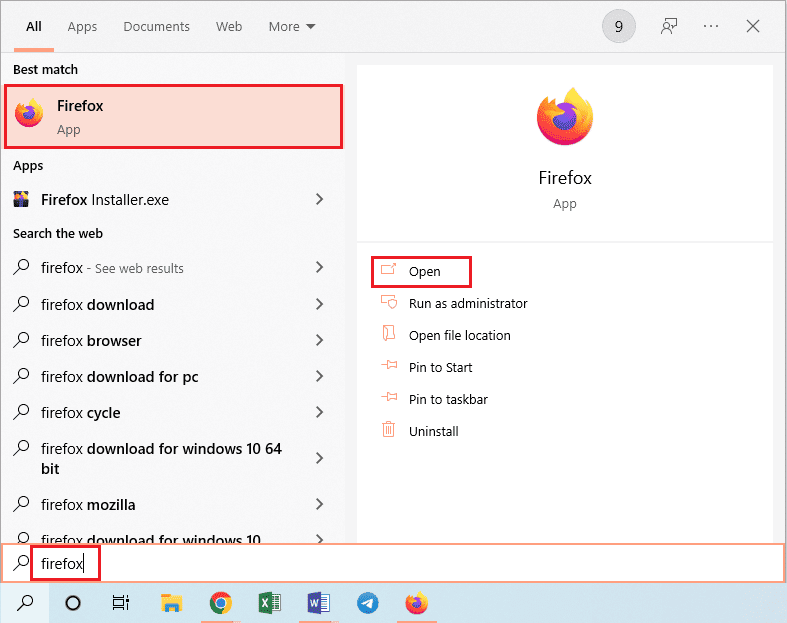
2. Clique no botão Open Application Menu e clique na opção Settings na lista exibida.
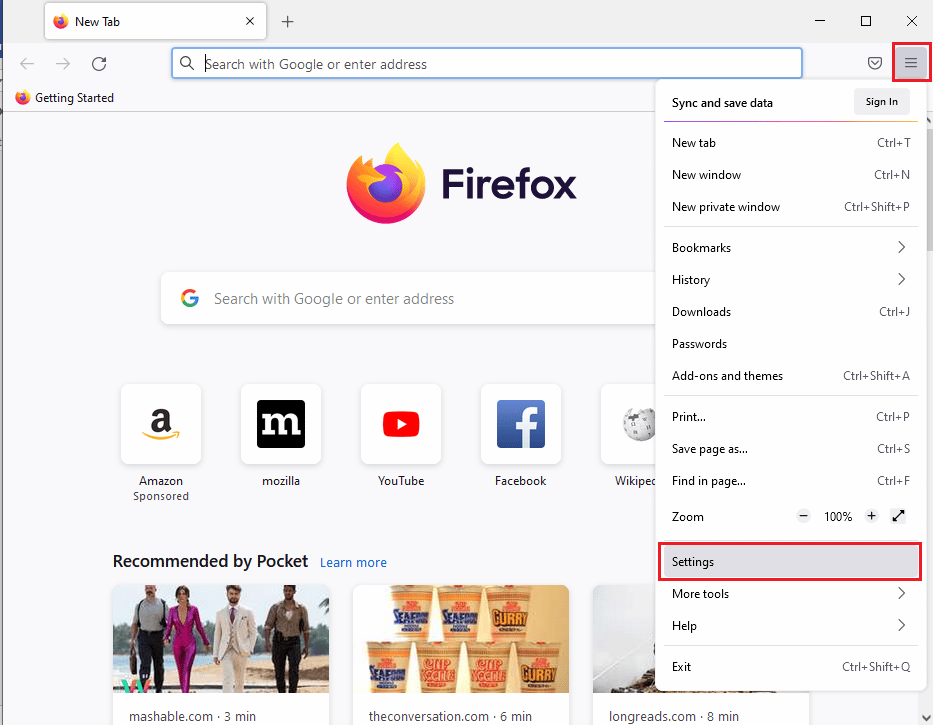
3. Na guia Geral, clique no botão Configurações… na seção Configurações de rede.
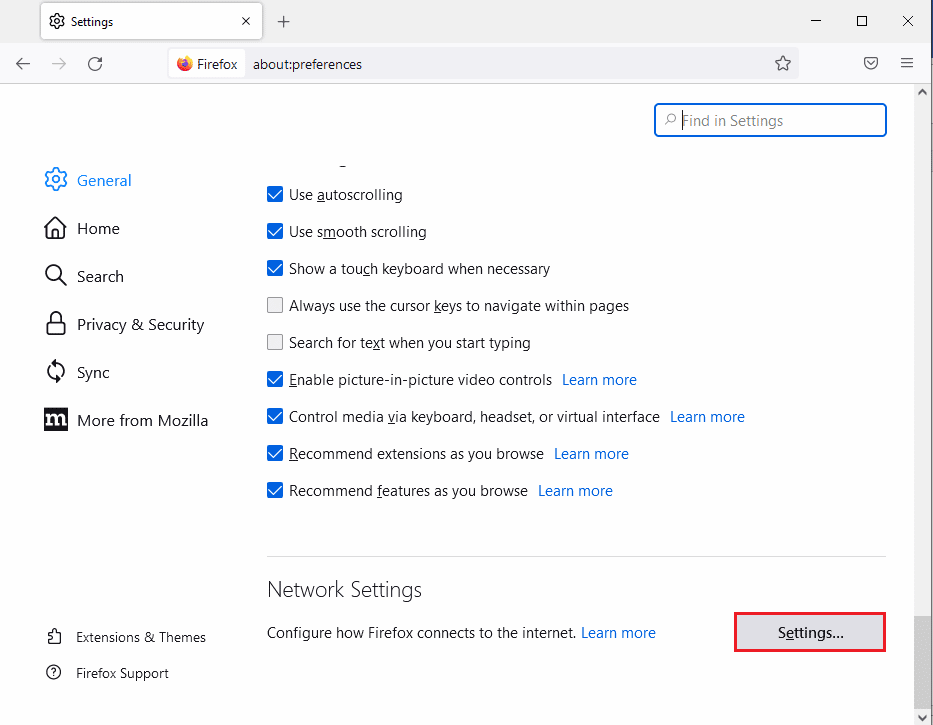
4. Selecione a opção Configuração de proxy manual na janela Configurações de conexão.
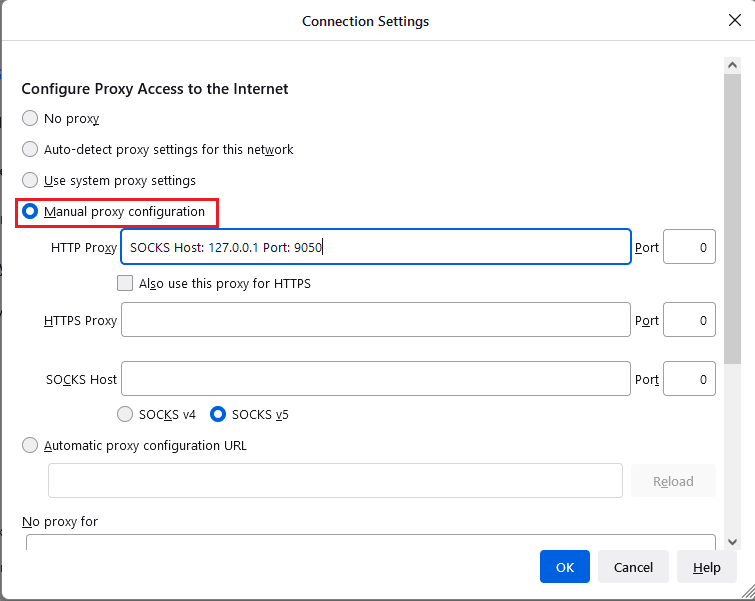
5. Digite SOCKS Host: 127.0.0.1 Port: 9050 no campo HTTP Proxy, digite 8080 no campo Port e clique no botão OK.
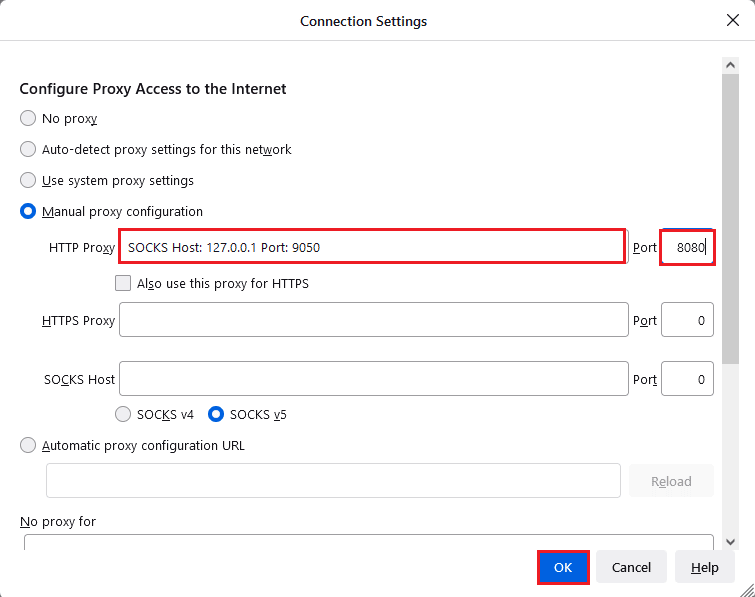
6. Em seguida, digite About:config na barra de pesquisa do navegador Firefox e clique no botão Accept the Risk and Continue.
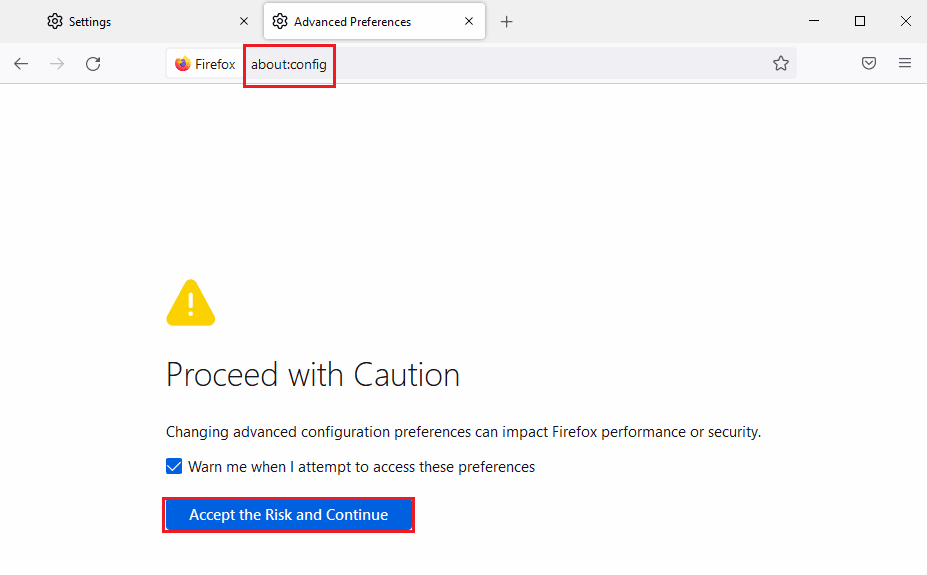
7. Por fim, digite network.proxy.socks_remote_dns na barra de pesquisa e clique no botão de alternância para definir o tipo de entrada como verdadeiro.
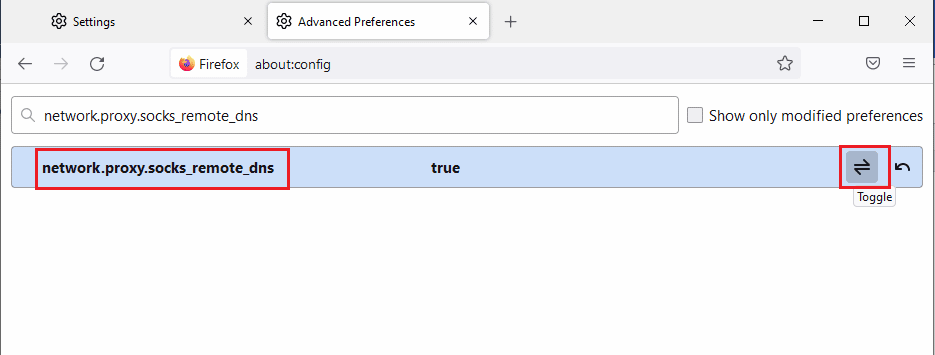
8. Agora, digite https://check.torptoject.org/ na barra de pesquisa do navegador Firefox e pressione a tecla Enter para verificar os problemas com o navegador Tor.
***
O artigo discute os métodos para corrigir não foi possível carregar o erro XPCOM Firefox no Windows 10 PC. Tente implementar os métodos discutidos no artigo para corrigir o erro e deixe suas sugestões sobre o mesmo na seção de comentários. Se você tiver alguma dúvida sobre o erro Não é possível carregar XPCOM, poste-as nos comentários.